Как привязать карту Сбербанка к другому номеру телефона?
Опубликовано 21.01.2021 автором
Франк Адиль Вячеславович
Закончил в 2001 году СПбГЭУ по направлению «Бухучет и анализ». Работал с 2009 по 2016 год в банке Санкт-Петербург. В данный момент занимается юридической практикой.
Вопрос, как привязать другой номер к карте Сбербанка, возникает чаще всего при потере доступа к старой сим-карте. Однако, бывают ситуации, когда доступ утерян не был — просто клиенту нужно было по тем или иным обстоятельствам сменить номер сотового. Перепривязка своих карт и счетов к новому номеру — обязательная процедура, т.к. в противном случае клиент рискует потерять все свои деньги в самый неожиданный момент. В настоящей статье мы рассказываем о том, как быстрее и эффективнее всего сменить номер через банкомат, в отделении банка, через Сбербанк Онлайн или по телефону горячей линии.
Способы смены привязанного номера телефона
Когда у клиента появляется новый номер телефона, возникает ряд сложностей: много современных сервисов привязываются к номеру телефона, из-за чего приходится производить смену.
Справка: операторы мобильной связи не закрепляют номера за определенным человеком. При смене сим-карты, а также при ее бездействии на протяжении более полугода, номер снова попадает в базу данных свободных номеров. Соответственно, любой желающий сможет оформить себе сим-карту на номер, который когда-то был вашим. Именно поэтому обязательно нужно при смене оператора или сим-карты поменять номер, к которому привязаны ваши счета в Сбербанке.
Способов сменить номер много:
- Это можно сделать лично в отделении банка;
- Через банкомат;
- Через Сбербанк Онлайн;
- Наконец, это можно сделать по телефону горячей линии Сбербанка.
Разберем их по порядку.
В отделении Сбербанка
Это самый простой способ ответить на вопрос, как сменить номер, привязанный к карте Сбербанка. Сотрудники банка должны в обязательном порядке удовлетворять просьбы клиентов по части банковского сервиса — в эти услуги входит и перепривязка номера телефона.
Сотрудники банка должны в обязательном порядке удовлетворять просьбы клиентов по части банковского сервиса — в эти услуги входит и перепривязка номера телефона.
Достаточно лишь показать свой паспорт сотруднику банка и озвучить ему свою просьбу. Операционист попросит вас указать новый номер, к которому вы привяжете счета. Операция производится за минуту, о ее результатах оператор вам сообщит сразу же.
Через банкомат
Все, что нужно — найти соответствующий терминал. Вставьте в аппарат самообслуживания любую карточку Сбербанка, к счету которой у вас привязан старый мобильный номер, — это может быть и кредитка, и дебетовая карта, и карточка с овердрафтом.
Введите четырехзначный пин-код. Далее возможны два варианта: установка нового номера напрямую или же через отключение-подключение мобильного банка. Выбор того или иного способа зависит от функциональных способностей банкомата. В первом случае вам нужно пройти в раздел «Личные данные» или «Управление личным кабинетом».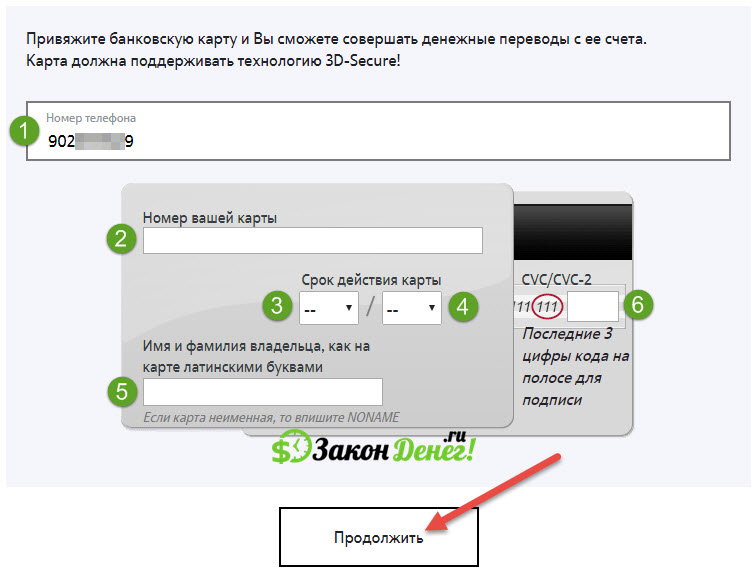 Там вы найдете раздел «Смена мобильного номера». Укажите новый номер и подтвердите операцию.
Там вы найдете раздел «Смена мобильного номера». Укажите новый номер и подтвердите операцию.
Во втором случае в главном меню найдите опцию «Подключить Сбербанк Онлайн и Мобильный Банк». В открывшемся меню нажмите на вкладку «Отключить мобильный банк». Затем снова войдите в это меню, но кликните на этот раз на кнопку «Подключить мобильный банк». Укажите ваш новый мобильный номер и подтвердите операцию. Готово — счета в Сбербанке уже привязаны к новому номеру сотового.
Через Сбербанк Онлайн
Давайте разберемся, как привязать карту Сбербанка к другому номеру телефона через интернет. Раньше эта опция была недоступна из соображений безопасности, но теперь клиент все-таки может сменить настройки. Просто для этого нужно пройти усиленную систему защиты — это сделано для того, чтобы клиенты не становились жертвами мошенников.
Сначала может показаться, что произвести такую операцию сложно, но если действовать по инструкции, то даже с малыми навыками пользования компьютером смену номера можно произвести за пять минут.
- Пройдите в личный кабинет, введя логин и пароль;
- В меню справа выйдете в раздел «Настройки Сбербанка Онлайн»;
- Далее выберите пункт «Мобильный банк»;
- В опциях найдите «Смена привязанного номера»;
- После ввода нового номера система попросит вас подтвердить личность. Для этого сначала на новый, а затем на старый телефон будут высланы СМС. В смс содержится код, который нужно ввести в соответствующее поле;
- Если все введено правильно, новый номер закрепляется за аккаунтом.
По телефону горячей линии
Все просто — наберите номер 900 или 8 800 555 55 50 (оба номера обслуживаются полностью бесплатно, если звонок исходит с территории РФ). Затем в роботизированном меню выйдете на живого оператора. Сообщите ему, что вы желаете сменить номер, к которому привязаны ваши карты и счета.
Оператор в соображениях безопасности сначала удостоверится, что вы в самом деле тот, за кого себя выдаете. Для этого он попросит назвать ФИО, номер и серию паспорта, а также ответ на контрольный вопрос. Если вы не помните контрольную информацию, ее можно вычитать из договора обслуживания или договора кредитования.
Если вы не помните контрольную информацию, ее можно вычитать из договора обслуживания или договора кредитования.
После проверки личности озвучьте оператору новую цифровую комбинацию, к которой будут привязаны счета. Сотрудник выполнит просьбу за пару минут.
Как узнать, какой номер привязан сейчас?
Теперь мы разобрались, как изменить номер телефона, к которому привязана карта. Но что делать, если непонятно, к какому на данный момент номеру привязаны ваши счета? Это можно сделать следующими способами:
- Проверить информацию в договоре кредитования или договоре обслуживания — там номер указывается в обязательном порядке;
- Получить сведения можно по номерам горячей линии 900 или 8 800 555 55 50. Предварительно нужно пройти проверку личности, о которой мы писали выше;
- Вы можете отправить СМС с содержанием «СПРАВКА» или «ИНФО» на номер «900». В случае, если у вас подключен мобильный банк, в течение пары минут на ваш сотовый будет выслано ответное смс, в котором и будет приведена необходимая информация;
- На главной странице Сбербанка Онлайн;
- Через банкомат в разделе «Личные данные» или «Личный кабинет».

Краткое резюме статьи
Произвести соответствующую операцию можно в отделении банка, по номеру горячей линии «900», через банкомат и, с недавних пор, через Сбербанк Онлайн. За операцию не взимают плату.
как сменить в личном кабинете или банкомате
Большинство банков стремятся дать своим клиентам возможность управлять своим счетом удаленно.
Для того чтобы пользоваться системой дистанционного управления счетом обязательно использование номера мобильного телефона и услуги «Мобильный банк».
Сбербанк России чрезвычайно заботится о безопасности средств своих вкладчиков и держателей карт поэтому все операции со счетами производятся только с помощью привязанного мобильного номера.
Для чего используется привязанный номер телефона?
- подтверждение входа в систему
- оповещение о входе в учетную запись «Сбербанк Онлайн»
- информирование о движение средств по счету (списания, зачисления, оплата услуг)
- подтверждение операций:
- переводы со счета другим клиентам Сбербанка
- оплата услуг с подтверждением через 3d-secure
- переводы со счета в Сбербанке на счета в других банках
- запрос информации о текущем балансе и последних операциях

Например, в Китае не работает роуминг Мегафона без предварительного посещения салона связи для составления заявления на оказание такой услуги.
Ситуаций, когда необходима смена привязанного номера, может быть несколько:
- банальная утеря сим-карты без возможности ее восстановить
- свое желание переключить карточку на другой личный номер
- невозможность получения СМС на привязанный номер по какой-либо причине
- кража сумки, в которой находилась и карта и мобильный телефон, к номеру которого она привязана
Содержание статьи:
Как посмотреть к какому номеру привязана карта
Если Вы давно не пользовались кредитной или дебетовой картой, или же забыли номер, подключенный для получения информации об операциях по карте — можете воспользоваться следующим способами:
- в любом офисе банка или у специалиста по телефону
- в личном кабинете СберОнлайн или приложении Сбера на смартфоне
- с помощью сервиса “Мобильный банк”.

Через контактный центр
Если нет возможности выйти в интернет, то одним из наиболее удобных способов узнать информацию из дома является звонок на доверенный номер
Оператору нужно сообщить следующее:
- цель звонка
- номер карты Сбербанка
- кодовое слово (сообщается клиентом при подписании договора)
- паспортные данные.
Цель специалиста — установить, что с ним общается именно клиент, после чего телефонный номер, который подключен к карте, будет озвучен. Однако по запросу его могут прислать в СМС.
Через “Мобильный банк”
Для получения информации о прикрепленном номере через “Мобильный банк” следует отправить сообщение на номер 900 с текстом «СПРАВКА», «06» или «ИНФО». Возможно использование вариантов латиницей «SPRAVKA», «INFO».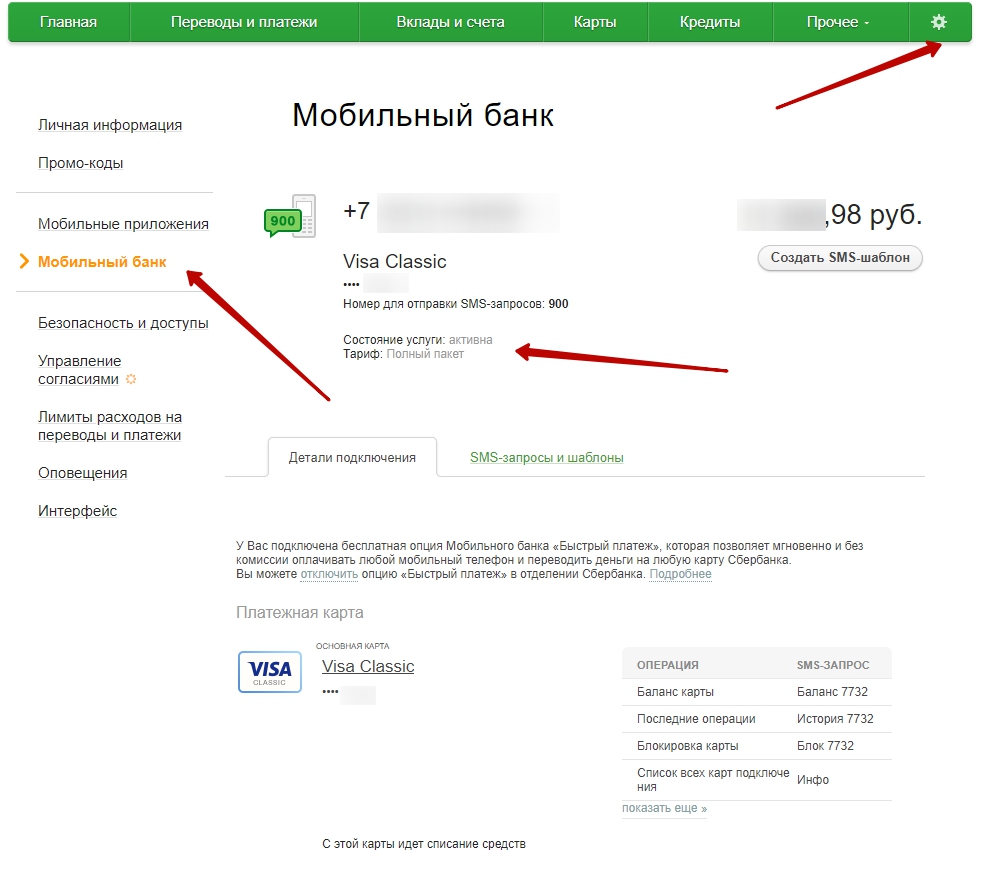
Через Сбербанк Онлайн
Инструкция, чтобы найти привязанный к карточке номер для уведомлений через Сбербанк Онлайн:
- Зайдите в приложение или перейдите на страницу системы «Сбербанк Онлайн» и выполните вход со своим логином и паролем.
- В приложении нажмите на иконку, находящуюся вверху слева (рядом с поиском), либо на кнопку “Профиль”, если Вы зашли с компьютера.
- На открывшейся странице на компьютере будет пункт “Мобильные телефоны”. В приложении необходимо перейти в раздел “Сбер ID” там Вы найдете пункт “Телефоны”.
В обоих случаях отображается полный номер, который привязан к Вашей сберкарте.
Как заменить номер привязанного телефона
Если номер телефона сменился, то открепить старый и перенести карточку на новый можно бесплатно любым из следующих способов:
- в приложении Сбербанк Онлайн (через личный кабинет на компьютере перевязать номер телефона невозможно)
- через Контактный Центр Сбербанка
- через меню банкомата Сбербанка
- при посещении отделения лично
Далее, мы рассмотрим каждый из них максимально подробно.
В приложении Сбербанк Онлайн
Для того чтобы отвязать старый номер и прикрепить новый через интернет-банкинг, Вам нужно:
- Войти в приложение Сбербанк Онлайн
- Зайти в “Профиль”
- Перейти в раздел “Сбер ID”, там найти пункт “Телефоны”
- Выбрать свой номер и нажать на кнопку “Изменить”. Далее следуйте инструкциям.
После того как номер будет изменен на корректный, в течение нескольких дней пока данные проверяютя и обновляются нельзя будет воспользоваться кодами для подтверждения покупок и СМС-запросами на номер 900.
В видео автора «artem k» можно узнать, как перепривязывать номер телефона в Сбербанк Онлайн.
Через контактный центр Сбербанка
Данный способ возможен только при наличии доступа к номеру, привязанному для идентификации в настоящий момент. То есть, если номер утерян и не может быть восстановлен — воспользуйтесь следующими способами в списке
То есть, если номер утерян и не может быть восстановлен — воспользуйтесь следующими способами в списке
Если Вы просто решили перевести карту на новый номер телефона, то обратитесь на горячую линию. Оператор поможет сделать это с минимальными временными затратами.
- Приготовьте Ваш паспорт, потребуется назвать его номер.
- Позвоните на бесплатный номер 8 800 555 55 50 или 900 с Вашего мобильного, к которому привязан доступ к Сбербанк Онлайн.
- Сообщите оператору, что Вы хотите переделать номер.
- Специалист попросит Вас назвать идентификационные данные и, возможно, оставаться на линии некоторое время для их проверки.
- Если данные названы верно, результат оказания услуги будет подтвержден по СМС на новый привязанный номер.
С помощью банкомата или терминала самообслуживания
Для того чтобы переключить номер телефона с помощью устройства самообслуживания, Вам не понадобится паспорт или какой-либо иной документ. Необходима только банковская карта.
Необходима только банковская карта.
- Найдите ближайший к Вам банкомат Сбербанка или устройство самообслуживания. При необходимости воспользуйтесь картой на официальном сайте банка.
- Вставьте карту и введите ПИН-код.
- В главном меню банкомата выберите пункт «Мобильный банк».
- Далее, нажмите кнопку «Прекращение обслуживания», чтобы заблокировать старый номер, и дождитесь подтверждения операции.
- Из главного меню перейдите в пункт «Мобильный банк и Сбербанк Онлайн».
- Нажмите «Подключить мобильный банк» и введите новый номер телефона.
- Введите ПИН-код для подтверждения операции и дождитесь получения СМС с результатом на новый номер.
В целях безопасности, через некоторое время из Сбербанка может поступить звонок от специалиста, с целью подтвердить операцию смены номера телефона. Такое происходит не всегда, но, на всякий случай будьте готовы к звонку.
В видео с канала «Optimustel» Вы узнаете, как переустановить номер на карте Сбербанк через банкомат.
Смена номера через личное посещение отделения Сбербанка
Поменять номер в отделении Сбербанка, после того как сменил или потерял симку, пожалуй, самый затратный по времени способ, но за Вас все сделает специалист. От Вас потребуется лишь заполнить заявление непосредственно в банке.
Также, его можно скачать и заполнить заранее, чтобы не тратить на это время в офисе.
Скачать заявление на замену номера можно по ссылке.
Помимо паспорта, в заявлении потребуется указать все номера карт, которые Вы хотите подключить к новому номеру телефона. Если не указать их, «Мобильный банк» на этих картах будет отключен.
Срок рассмотрения заявления может достигать 7 рабочих дней, после чего Вы будете оповещены сообщением на подключенный номер о результате.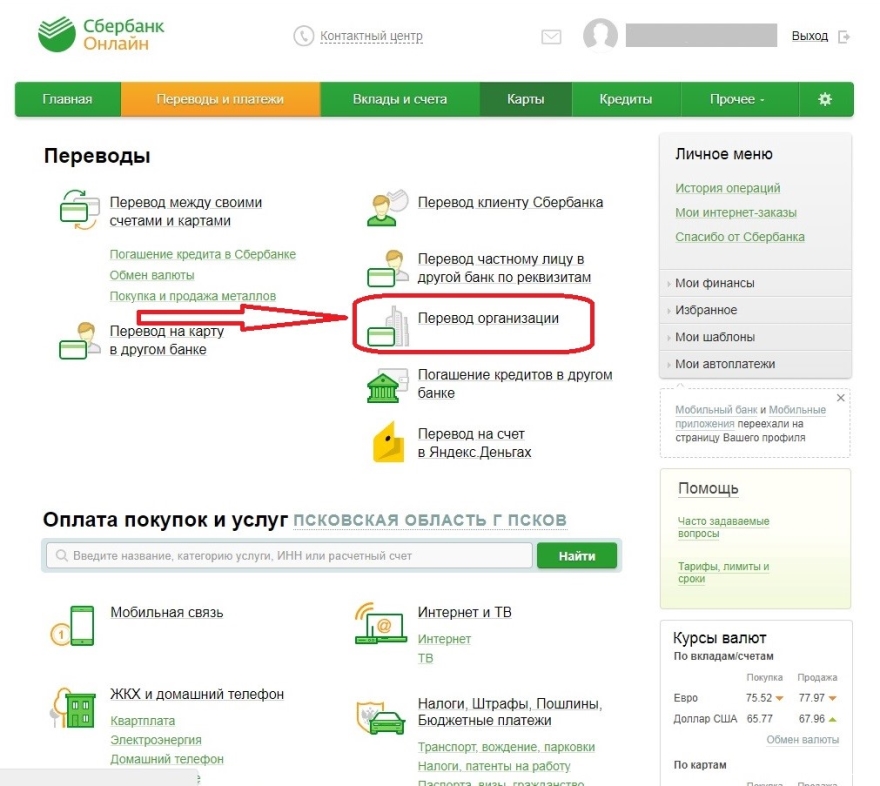
Возможность удаленного управления счетом — одно из удобств. Но, ни в коем случае не стоит забывать о безопасности. Не оставляйте сотовый телефон и карту без присмотра, чтобы не пришлось тратить время на восстановление и переживать о сохранности Ваших накоплениях. При утрате карточки сразу же следует оповестить сотрудников банка.
Как добавить или удалить дополнительный номер
Через Сбербанк Онлайн может совершить привязку дополнительного номера телефона, при этом сохраняется основной:
- Авторизуйтесь в Сбербанк Онлайн, зайдите в “Профиль”
- Перейдите в пункт “Мобильные телефоны” (на компьютере) или “Телефоны” (на телефоне)
- Нажмите на “+”
- После этого необходимо ввести желаемые контакты.
Также просто убрать номер, который Вам больше не нужен.
Уведомления не будут приходить на два номера, дополнительный используется только для голосовой связи с клиентом.
Изменение номера в Сбербанк Бизнес
Привязать номер телефона Вы сможете только в офисе банка, для этого Вам следует:
- Скачать и заполнить корректирующее заявление
- Заверить его
- Предоставить в банк по месту обслуживания.

Перерегистрация с сохранением номера
Если у Вас поменялся оператор, то чтобы снова иметь возможность подписывать с помощью СМС-кода, Вам следует создать заявление о подтверждении смены симки.
Для этого обратитесь в отделение банка или к коллеге, у которого есть доступ в систему:
- Зайдите в профиль. Выберите “Мою организацию”, затем “Пользователи и сотрудники”.
- Перейдите в раздел “Сотрудники” и нажмите на кнопку “…” напротив своего имени.
- Нажмите “Зарегистрировать SIM-карту”.
- В открывшемся окне проверьте персональные данные и нажмите ”Далее”.
- Для подтверждении регистрации нажмите “Получить СМС-код”. В поле введите полученный код и нажмите кнопку подтверждения операции.
- Отправьте заявление в банк.
 После проверки заявления вы снова сможете подписывать документы.
После проверки заявления вы снова сможете подписывать документы.
Если этого не сделать, то может возникнуть ошибка “Неизвестная сим-карта”. Интернет-банк фиксирует изменения вашего международного идентификатора мобильного абонента (IMSI).
Подключение нового номера в СберСпасибо
Переоформить номер в программе Сбербанк Спасибо можно:
- в приложении на андроиде или айфоне
- в банкомате.
В приложении СберСпасибо
Менять номер можно следующим способом:
- В разделе программы перейдите в “Профиль”
- В строке с номером телефона указывается нужный
- Подтвердите смену, введя код из СМС.
В банкомате Сбербанка
Чтобы обновить номер через терминал:
- Зайдите в раздел “Информация и Сервисы”
- Перейдите в раздел “Бонусная программа”
- Выберите пункт “Смена данных регистрации»
- В открывшемся окне можете переоформить старый номер на новый
- Сохраните изменения
Похожие статьи
Вконтакте
Google+
Одноклассники
Можно ли привязать карту Сбербанка к другому номеру?
В банкомате СберБанка найдите «Все операции» → «Информация и сервисы» → «СМС-банк (Мобильный банк)» → «Изменить номер». В разделе в приложении СберБанк Онлайн: «Профиль» → «Сбер ID» → «Телефоны» → выберите свой номер → «Изменить» → следуйте подсказкам.
В разделе в приложении СберБанк Онлайн: «Профиль» → «Сбер ID» → «Телефоны» → выберите свой номер → «Изменить» → следуйте подсказкам.
Можно ли привязать карту к двум телефонам?
Могу ли я добавить одну и ту же банковскую карту на несколько устройств? Да. Если необходимо использовать Google Pay с несколькими устройствами, требуется добавить данные о карте на каждое устройство.
Как привязать чужую карту к своему Сбербанк онлайн?
Как привязать вторую карту к Сбербанк-онлайн?
- Зайдите в список «Мои карты».
- Выберите пункт «Карты».
- Нажмите «Добавить карту».
- В появившемся окошке впишите последние несколько цифр номера карты, наименование карты и порядковый номер.
Как через банкомат привязать карту к другому номеру телефона?
Чтобы привязать пластиковую карту к мобильному номеру, поэтапно действуют так:
- Вставляют пластиковый продукт в приемное отверстие банкомата. Нажимают ПИН-код.
- В открывшемся меню выбирают «Мобильный банк».
 Затем «Подключение».
Затем «Подключение». - Из перечня тарифов выбирают нужный. …
- Подтверждают запрос.
Можно ли одну карту Сбербанк привязать к двум телефонам?
► Вы можете привязать одну и ту же карту дважды к разным телефонам.
Можно ли подключить одну карту к двум телефонам Apple Pay?
Банковскую карту можно прикреплять на несколько устройств на iOS через Apple Pay. Привязать одну карту к двум телефонам можно как через Настройки мобильного устройства, так и с помощью приложения Wallet.
Можно ли в сбербанк онлайн добавить карту мужа?
Могу ли я добавить карточку мужа или жены в свой Сбербанк-онлайн? Нет, этого сделать невозможно. По правилам Сбербанка, счет и банковская карта может принадлежать только одному человеку и отображаться только в одном кабинете.
Можно ли на одном телефона установить два Сбербанк онлайн?
На сколько устройств можно установить приложение? Вы можете использовать приложение СберБанк Онлайн с одного аккаунта на десяти различных устройствах.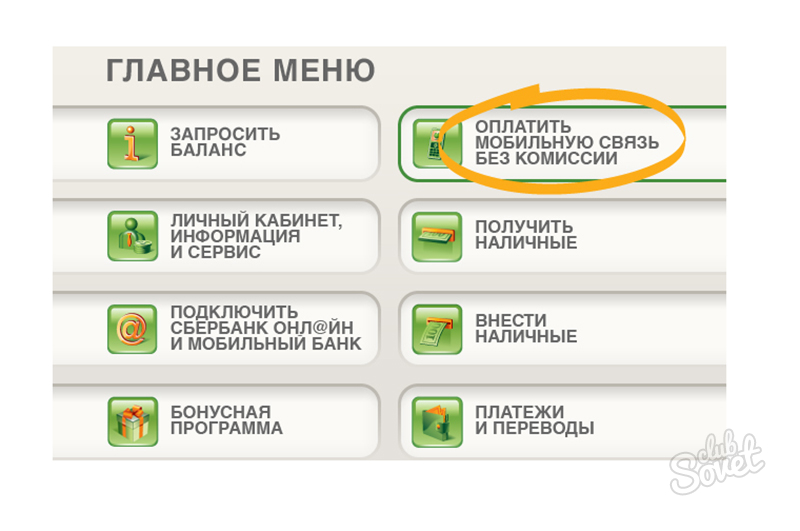
Сколько карт можно добавить в сбербанк онлайн?
Всего можно оформить не больше 8 пластиковых карт!
Как привязать банковскую карту к другому номеру телефона?
В банкомате СберБанка найдите «Все операции» → «Информация и сервисы» → «СМС-банк (Мобильный банк)» → «Изменить номер». В разделе в приложении СберБанк Онлайн: «Профиль» → «Сбер ID» → «Телефоны» → выберите свой номер → «Изменить» → следуйте подсказкам.
Как отвязать номер от карты Сбербанка и привязать новый?
При отключении номера телефона от карты через банкомат, нужно действовать таким образом:
- Вставить карту в картридер.
- Ввести ПИН-код.
- Выбрать раздел «Мобильный банк».
- Нажать кнопку «Отключить».
Как привязать банковскую карту к NFC?
Как привязать карту к телефону NFC
- Активировать радиосвязь ближнего действия.
 …
… - Запустить мобильное приложение. …
- Ввести данные, которые запросит приложение. …
- Банковская проверка. …
- Внесенные данные становятся виртуальной копией настоящих.
18.06.2019
Как привязать карту к другому номеру телефона Альфа банк?
Последовательность действий такая:
- Авторизуйтесь в личном кабинете.
- Перейдите в «Настройки» и кликните «СМС-банк Альфа-Чек».
- Выберите карту и нажмите «Подключить», затем «Добавить номер».
- Укажите номер сотового.
- Подтвердите операцию.
Как привязать карту к другому номеру телефона Газпромбанк?
Алгоритм действий такой:
- Вставьте свою карту в устройство банкомата, наберите PIN-код.
- В открывшемся меню нажмите на раздел «Регистрация услуг», «Система Телекард».

- Следуя подсказкам системы, зарегистрируйтесь и получите чек с кодом активации и номером телефона сервисной поддержки для обмена смс-сообщениями в Телекард.
Как привязать карту втб к другому номеру телефона?
Как привязать номер через Личный кабинет?
- Выберите раздел «Настройки».
- Выберите счет или карту с которой будет происходить списание (если у вас их несколько).
- Впишите (или измените) номер телефона в предложенную форму.
- Выберите и нажмите кнопку «Подключение».
- Проверьте введенные вами данные.
- Подтвердите привязку.
Сбербанк выпустил новое безопасное мобильное приложение — Российская газета
Мобильное приложение «Сбербанк Онлайн» доступно на мобильных устройствах iPhone®, iPad® и на платформах Android®, Windows Phone®. С его помощью владельцы банковской карты Сбербанка решают текущие финансовые вопросы, начиная с оплаты счета мобильного телефона и перевода денег, и заканчивая оплатой услуг ЖКХ, кредитов и проч.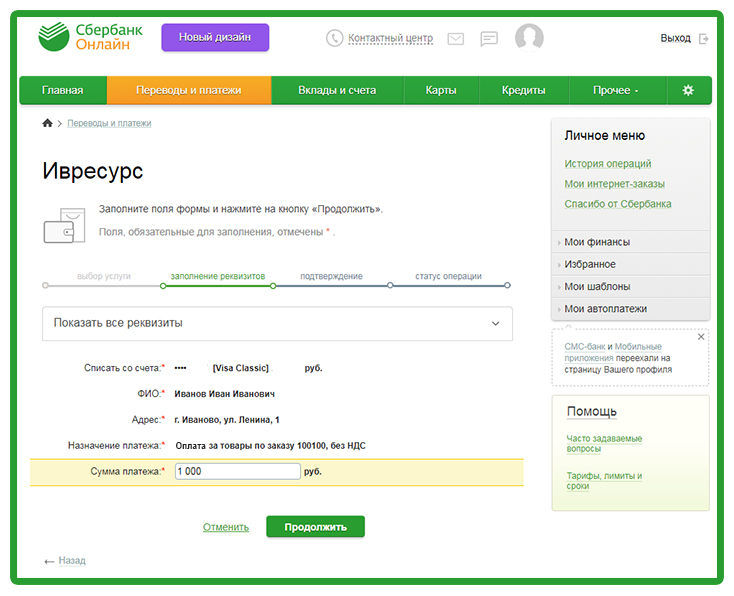 Однако, до недавнего времени для использования Сбербанк Онлайн на смартфонах на платформе Android существовали некоторые ограничения, связанные с особенностями данной операционной системы. Разработчики Сбербанка предложили по-настоящему революционное решение вопросов безопасности мобильного приложения для Android.
Однако, до недавнего времени для использования Сбербанк Онлайн на смартфонах на платформе Android существовали некоторые ограничения, связанные с особенностями данной операционной системы. Разработчики Сбербанка предложили по-настоящему революционное решение вопросов безопасности мобильного приложения для Android.
Мы публикуем обзор этого приложения.
Установка приложения.
Инсталлятор приложения (размер — 32 мегабайта), доступен в Google Play по этой ссылке, для скачивания лучше использовать Wi-Fi соединение.
Перед установкой убедитесь, что вы скачали приложение именно из Google Play, а не с постороннего сайта. В сети сейчас присутствует несколько “клонов” приложения “Сбербанк Онлайн”, которые могут просто украсть ваши данные.
При первом запуске приложения запускается антивирус и инициирует полную проверку устройства на предмет наличия вирусов и подозрительных программ.
Сканирование длится примерно полторы минуты, в зависимости от количества установленных на телефоне приложений и файлов с данными.
Для входа в приложение, вам потребуется уникальный идентификатор пользователя, который можно получить в любом банкомате, на сайте «Сбербанк Онлайн», отделении Сбербанка или по специальному бесплатному телефону 8 800 555 5550.
Одноразовый пароль-подтверждение для активации приложения будет выслан в SMS-сообщении на номер телефона, указанный при открытии банковской карты или счета, к которому привязан “Сбербанк Онлайн”.
После того, как приложение будет активировано, вам потребуется придумать пятизначный цифровой код, который защитит ваши данные от злоумышленников, в случае кражи или утери телефона. Не используйте в коде очевидные последовательности в виде года рождения или части номера телефона.
После каждой авторизации в приложении, вам будет отправлено SMS с данными устройства, с которого был произведен вход. С помощью этого оповещения вы сможете быстро обнаружить, что ваши данные скомпрометированы и заблокировать доступ к своему счету.
Если на вашем телефоне установлена нестандартная прошивка или есть права суперпользователя, то при пользовании приложением «Сбербанк Онлайн» вам будут доступны платежи и переводы по предварительно созданным шаблонам.
Тестирование приложения
Для проверки функциональности приложения, мы открыли карту Visa Electron Momentum в отделении Сбербанка. В банкомате был подключен доступ к «Мобильному банку» и распечатан чек с логином.
Главный экран
Сразу же после авторизации, пользователю доступны сведения о балансе карт, сберегательных и металлических счетов, быстрые переходы на открытие вкладов и создания целей, список существующих целей с процентом реализации и переход к модулю статистики. Меню быстрого доступа позволяет перейти к платежам, истории транзакций, экрану поиска ближайшего отделения или банкомата на карте, а также к экрану купли/продажи валюты.
Банковские Карты
Актуальный баланс по всем карточным счетам, с быстрым обновлением состояния, история транзакций, реквизиты карт, быстрый платеж, пополнение и блокировка в случае потери / кражи.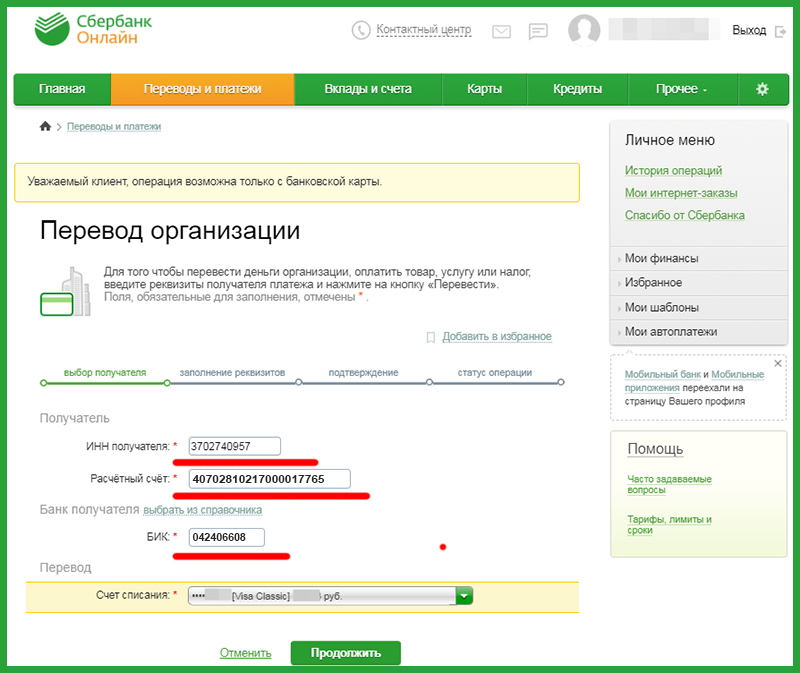 Из нестандартного — вы можете задать для карты произвольное название, например “зарплатная” или “Интернет покупки”, это позволит быстро ориентироваться в списке, если у вас открыто несколько карт.
Из нестандартного — вы можете задать для карты произвольное название, например “зарплатная” или “Интернет покупки”, это позволит быстро ориентироваться в списке, если у вас открыто несколько карт.
Оплата услуг
Моментальная оплата мобильного телефона, интернета, штрафов ГИБДД, услуг ЖКХ, разнообразных онлайн сервисов, с возможностью выбрать получателя платежа из каталога, в котором на данный момент присутствует более 30 000 компаний, теперь интегрирована в приложение. Ранее для проведения подобных платежей, было необходимо предварительно создать шаблон через интернет-банк “Сбербанк Онлайн”.Вы можете использовать для оплаты услуг любые доступные счета, исключая металлические.
Открытие вклада
Теперь для открытия и управления вкладом не нужно идти в отделение банка, все операции доступны непосредственно из приложения.Для вкладов, открытых через приложение, существует приятный бонус — повышенная процентная ставка, по сравнению с аналогичными депозитами, открытыми в отделении банка.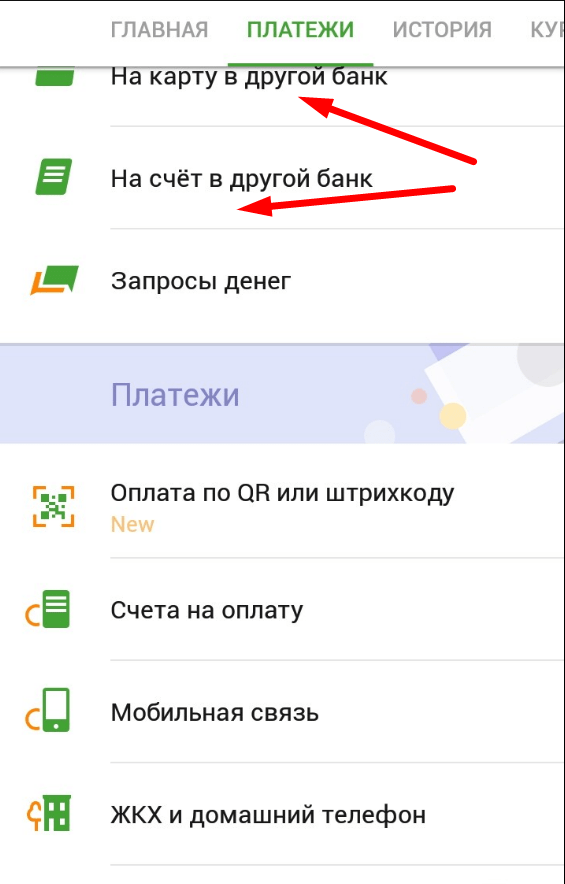
На выбор предоставляются несколько типов депозитов с разными минимальными и максимальными сроками действия, процентными ставками, включая валютные и металлические счета.
Заявление на открытие счета заполняется автоматически в приложении, позже вы можете получить бумажную копию в любом отделении Сбербанка. В любой момент вы можете увидеть актуальный баланс, пополнить счет или перевести средства.
Создание новой цели
Если вы планируете накопить денег, например, на новый автомобиль или туристическую поездку — вы можете создать «цель», а приложение автоматически откроет вклад для накопления средств. В дальнейшем вам нужно просто переводить деньги с основных счетов на целевые и наблюдать за прогрессом, не выходя из дома. Количество возможных целей не ограничено. Если ваши жизненные приоритеты изменятся, вы всегда можете перевести средства с целевого счета на карту или на другой целевой счет.
Перевод средств на счет другого клиента Сбербанка
Используя приложение, вы можете перевести произвольную сумму другому клиенту Сбербанка с любого доступного счета. Для идентификации получателя платежа вы можете указать номер телефона или номер банковской карты. Вам больше не придется думать, как отправить денежный подарок или быстро вернуть долг. Приложение интегрируется со справочником контактов в телефоне и перевод можно делать просто выбрав получателя из списка.
Для идентификации получателя платежа вы можете указать номер телефона или номер банковской карты. Вам больше не придется думать, как отправить денежный подарок или быстро вернуть долг. Приложение интегрируется со справочником контактов в телефоне и перевод можно делать просто выбрав получателя из списка.
Перевод средств на счет клиента другого банка
Для переводов между банками существует отдельная форма, заполнив которую, вы можете отправить средства в любой Российский банк. Подобная практика очень удобна для переводов между членами семьи или других платежей физическим лицам, если они до сих пор еще не пользуются услугами Сбербанка .
Сервис анализа расходов
Реализованный в приложении сервис анализа расходов позволяет контролировать свои расходы, предоставляя отчеты с разбивкой по категориям затрат и временным срезам. Совершенно незаменимый инструмент для правильного планирования семейного бюджета.
Поиск ближайшего отделения или банкомата на карте
Если вы оказались в незнакомом районе или просто ищете ближайший к дому банкомат или отделение — карта поможет вам. GPS определит ваше местоположение и маркерами укажет расположение всех отделений Сбербанка с указанием режима работы.
GPS определит ваше местоположение и маркерами укажет расположение всех отделений Сбербанка с указанием режима работы.
Резюме:
Основные плюсы новой версии:
— встроенный антивирус, регулярно проверяющий устройство пользователя на наличие вирусов и вредоносного ПО
— возможность оплачивать многочисленные услуги и совершать переводы между пользователями, теперь и без создания шаблонов платежей на “большом” компьютере
— набор пользовательских целей для накопления средств
— отличный сервис анализа расходов по счетам, с визуализацией и разбивкой по категориям трат
— произвольные названия счетов
Новое мобильное приложение “Сбербанк Онлайн” для Android — отличный пример заботы банка о безопасности финансов своего клиента.
Количество способов онлайн мошенничеств будет увеличиваться с каждым днем, а приложение, которое бесплатно помогает справляться с киберугрозами — просто необходимо в каждом телефоне.
на правах рекламы
через интернет к другому номеру
Для полноценного пользования всеми возможностями, которые предоставляет своим пользователям Сбербанк нужно прикрепить кредитку к номеру телефона. Это позволит оперативно получать сведения о действиях со счётом, пополнять баланс сотового, переводить деньги другим клиентам и так далее. Можно ли привязать Сбербанк карту к телефону Сбербанк-онлайн через интернет? Как осуществить привязку? Об этом знают не все клиенты финансовой компании, поэтому рассмотрим процесс детально.
Это позволит оперативно получать сведения о действиях со счётом, пополнять баланс сотового, переводить деньги другим клиентам и так далее. Можно ли привязать Сбербанк карту к телефону Сбербанк-онлайн через интернет? Как осуществить привязку? Об этом знают не все клиенты финансовой компании, поэтому рассмотрим процесс детально.
Привязать карту к телефону Сбербанк-онлайн через интернет
Привязка кредитки к номеру телефона процедура не новая. По сути, она представляет собой активизацию мобильного банкинга. Для использования этой возможности необходимо иметь любой пластик Сбербанка, он может быть как кредитным, так и зарплатным. При этом к одной карте можно подключить несколько номеров, при этом оплата за услугу будет взиматься за каждый из них. Также и к одному телефону можно подключить до восьми разных карт.
Какие возможности даёт подключённая услуга?
- Оперативно пополнять баланс любого мобильного.
- Получать краткую детализацию по нескольким последним операциям и общий баланс карты.

- Своевременное уведомление о пополнениях и списаниях со счёта.
- Временная блокировка возможностей при подозрении на получение доступа к банкингу злоумышленников.
- Оперативная оплата кредитов и различных услуг из списка партнёров.
- Получение сообщений с кодом подтверждения операций, выполняемых в Сбербанк-онлайн.
- Подключение автоплатежей.
- Блокировка услуг при возникновении такой необходимости.
Услуга имеет два тарифных плана. Первый из них «Эконом», даёт возможность получать сообщения от Онлайн-банка и выполнять команды посредством СМС-сообщений. Второй пакет «Полный» он включает в себя ещё и оповещение о пополнениях и списаниях со счёта в виде сообщений.
Часто задают вопрос, как привязать карту к телефону Сбербанк-онлайн через интернет? Это невозможно. Для подключения телефона к услуге следует обратиться к терминалу самообслуживания и выполнить процедуру с помощью карты, прийти в представительство финансовой организации и написать заявление либо позвонить в контактный центр и быть готовым назвать всю информацию нужную для полной идентификации клиента. Подобные меры приняты Сбербанком с целью защиты средств своих пользователей и лишения недобросовестных граждан шанса воспользоваться уязвимостью дистанционного подключения.
Подобные меры приняты Сбербанком с целью защиты средств своих пользователей и лишения недобросовестных граждан шанса воспользоваться уязвимостью дистанционного подключения.
Как привязать карту к другому номеру телефона Сбербанк-онлайн
Раз, используя Сбербанк-онлайн привязать карту к телефону через интернет не получится, то как тогда осуществить привязку? Как уже упоминалось ранее в 2021 году существует три варианта.
Обращение в call-центр
Требуется позвонить в контактный центр Сбербанка и связаться с оператором. Нужно чтобы под рукой была карта, к которой необходимо осуществить привязку, паспорт. А также нужно заранее уточнить проверочное слово, которое было указано при регистрации карты. Вся эта информация будет необходима представителю банка чтобы идентифицировать клиента и убедиться, что это именно он.
Ирина Большакова
Банковский кредитный эксперт
За 1 минуту! Рассчитаем переплаты на калькуляторе. Предложим море выгодных предложений по займам, кредитам и картам, очень гибкие условия.
 Попробуем?) Рассчитать
Попробуем?) РассчитатьЗатем оператор попросит указать какой номер следует подключить к услуге «Мобильный банк». На него будет отправлено сообщение с паролем для подтверждения. Он необходим для завершения операции. После чего, спустя несколько часов, связка начнёт функционировать.
Через терминал
Автоматы самообслуживания, которые чаще всего находятся в отделениях финансовой компании также помогут присоединить номер к кредитке. Независимо от того требуется ли присоединить новую карту к текущему телефону или наоборот подключить другой номер к имеющемуся продукту, устройство справится с любой задачей.
Необходимо предоставить кредитку терминалу и в главном окне открыть раздел «Подключение мобильного банка». Указываем требующийся для подключения телефон и получаем сообщение с кодом. Вводим код и завершаем процесс.
Процедура совсем несложная и под силу любому клиенту. Если вдруг есть сомнения в том, что вы не справитесь, помочь могут консультанты, находящиеся в зале отделения банка. Они либо укажут верный алгоритм действий, либо выполнять процедуру самостоятельно.
Они либо укажут верный алгоритм действий, либо выполнять процедуру самостоятельно.
Личным обращением
Последний способ подключения номера к карте – личное обращение к сотруднику банка. Для этого нужно иметь при себе удостоверение личности, лучше если это будет паспорт, и обязательно карту, которая будет связана с номером.
Представитель банка предложит заполнить и подписать заявление на активацию услуги «Мобильный банк», а также выбрать тарифный план, по которому будет функционировать услуга. Все остальные действия сотрудник выполнит самостоятельно. В конце клиенту потребуется вставить карту в терминал и набрать пин-код, чтобы установить связь с указанным телефоном. В течение 2-3 часов услуга активизируется и появиться возможность использовать её в полном объёме.
Кроме того, можно сразу запросить отключение ранее подключённых мобильных номеров, доступ к которым в настоящее время утерян. Халатное отношение к этому вопросу может повлечь неприятные последствия.
Подключайте услугу «Мобильный банк» и пользуйтесь всеми возможностями, которые предоставляет банк в полном объёме. И тогда у вас всегда будет возможность оперативно пополнить баланс близкий к нулю или выручить товарища срочным банковским переводом, а также поможет всегда быть в курсе списаний и пополнений счёта.
И тогда у вас всегда будет возможность оперативно пополнить баланс близкий к нулю или выручить товарища срочным банковским переводом, а также поможет всегда быть в курсе списаний и пополнений счёта.
Как в Сбербанк Онлайн добавить новую карту в приложении или на сайте
Знать, как добавить 2 карту в Сбербанк Онлайн, в первую очередь нужно людям, которые ценят свое время. Такой способ быстрый и легкий, не требует посещения отделения и длительного ожидания в очередях. К тому же, действия можно проводить и в нерабочее время.
В большинстве случаев самостоятельное добавление новой карты в Сбербанк Онлайн не нужно. Все оформленные банковские продукты находятся во вкладке «Мои карты».
Новые карточки могут начать отображаться в системе только спустя сутки после их оформления и получения. В течение этого времени не нужно предпринимать никаких действий, данные обновятся автоматически.
Если указанный срок уже прошел, а «пластик» все равно не видно, придется привязывать его вручную или обратиться к сотруднику банка.
Кредит наличными за 1 визит
Как в Сбербанк Онлайн добавить новую карту
Для добавления необходимо авторизоваться на сайте Сбербанк Онлайн, зайти в раздел «Мои карты», выбрать пункт «Карты» и «Добавить карту». Появится страница, на которой нужно указать:
- несколько последних цифр кредитной или дебетовой карты;
- ее название;
- порядковый номер.
Последний пункт создан для удобства клиентов и позволяет расположить карточки в порядке важности, что упрощает и ускоряет работу с ними.
Аналогичный порядок действий сохраняется и во время решения вопроса, как добавить другую карту в Сбербанк Онлайн с телефона. Различие состоит только в том, что используется браузер не компьютера или ноутбука, а мобильного устройства. Хотя владельцы смартфонов могут применить и другой метод, речь о котором пойдет ниже.
Как добавить карту в Сбербанк Онлайн через приложение
Для применения этого способа сначала нужно скачать мобильное приложение Сбербанк Онлайн. Если клиент все еще не зарегистрирован в системе – сделать это и авторизоваться. Во время регистрации важно указывать номер существующей основной банковской карточки. Пароль придет в виде СМС-сообщения.
Дальнейший порядок действий аналогичен работе с онлайн-версией сервиса и пункт добавления находится в разделе «Мои карты».
Независимо от способа входа в Сбербанк Онлайн, система позволит добавить в список только «пластик», оформленный на имя клиента в этом банке. Данные кредитных или дебетовых карт, оформленных на других людей или в других финансовых учреждениях, внести в список не получится.
Если не получилось привязать карту самостоятельно
Несмотря на необходимость выполнить всего несколько простых шагов, иногда у клиентов Сбербанка не получается добавить вторую карточку.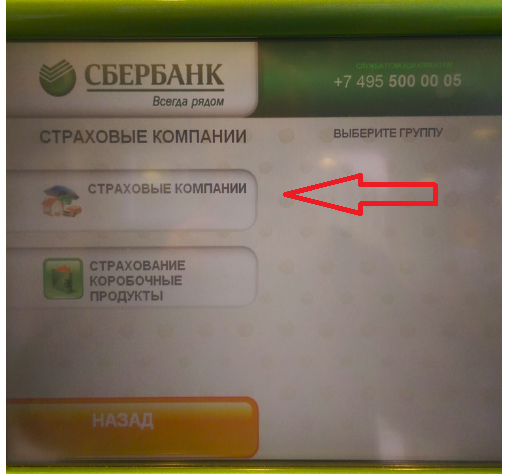 Причин этому может быть несколько:
Причин этому может быть несколько:
- Ошибка в системе. В таких случаях нужно немного подождать и попытаться выполнить действия повторно спустя некоторое время.
- Открытие «пластика» в другом отделении банка. Эта проблема встречается довольно часто. Чтобы ее избежать, рекомендуется обслуживаться в одном и том же отделении финансового учреждения.
В любом случае, проблему можно решить, но для этого понадобится помощь сотрудников кредитной организации. Обратиться к ним можно через форму обратной связи на сайте «Сбербанка» либо в отделении.
Кредит наличными от 5,5% на любые цели
Как удалить данные из системы
Полностью удалить информацию об активном «пластике» нельзя. Но клиент может скрыть его из общего списка и сделать «невидимым». Для этого необходимо:
- Зайти в личный кабинет Сбербанк Онлайн.
- Перейти в «Настройки безопасности продуктов».
- Выбрать пункт «Настройка видимости продуктов». После выполнения этих действий должен появиться список всех открытых в банке счетов (расчетных и карточных) и депозитов.

- В настройках видимости кликнуть на вкладку Сбербанк Онлайн, чтобы увидеть только те продукты, управление которыми доступно через сервис.
- Чтобы карточка больше не отображалась в личном кабинете, в окошке напротив нее необходимо убрать галочку «Отображать».
Важно не забыть подтвердить изменения. Делается это путем введения в соответствующее поле одноразового пароля, отправленного банком на номер клиента.
Чтобы скрыть «пластик» из мобильного приложения, в настройках видимости необходимо выбрать пункт «Мобильные устройства». Дальнейшие действия такие же, как в случае с онлайн версией сервиса.
Обнаружили ошибку? Выделите ее и нажмите Ctrl + Enter.
Сбербанк Бизнес онлайн — изменить номер телефона, почту и пароль.
Заявление для смены номера телефона в сбербанк бизнес онлайн
Заявление примут в офисе, в котором обслуживается ваш ваш расчетный счет. Заявление на смену номера телефона можно скачать по следующей ссылке → скачать заявление на смену номера телефона.
Как изменить номер телефона в Сбербанк Бизнес онлайн
Внести любые изменения в данных профиля организации в Сбербанк Бизнес онлайн через мобильное приложение – не возможно!
Изменить номер телефона, не обращаясь в отделение банка, можно только через браузер (через приложение – не возможно) и если есть доступ к старому номеру телефона. Откройте браузер через персональный компьютер, ноутбук или планшет, а так же в мобильном телефоне, указав в настройках “Версия для ПК”. После входа в личный кабинет Сбербанка бизнес онлайн, например, через браузер Google Chrome, в настройках выберите “Версия для ПК”.
Введите логин и пароль системы Бизнес онлайн, далее смс код для подтверждения входа, который естественно придет вам на старый номер.
Нажмите на название своей компании в верхнем правом углу, в данном случае на картинке написано “Индивидуальный предприниматель…”. Зайдите в свой профиль “Мой профиль” – “Данные профиля”.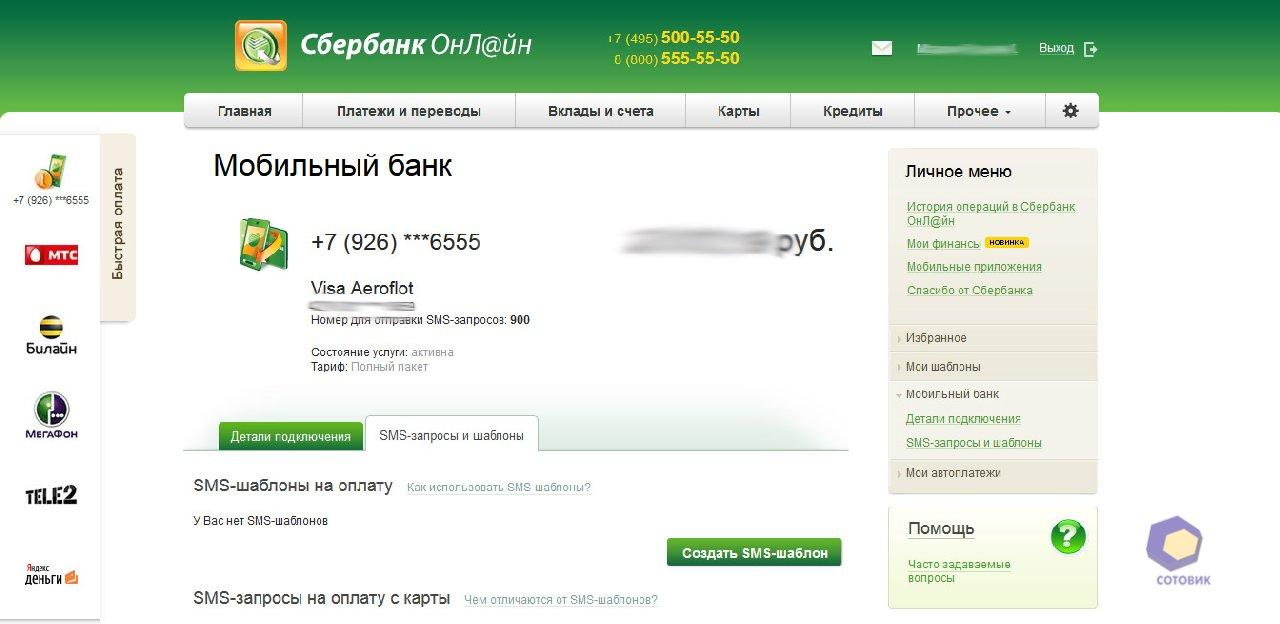
Далее выберите “Изменить номер телефона”.
Укажите новый номер телефона, который хотите привязать к системе бизнес онлайн от Сбербанка. Введите полученный код в СМС сообщении на старый номер телефона. Далее СМС код придет на новый номер, который вы указали в системе, введите его. Номер мобильного телефона – успешно изменен!
Как сменить номер в Сбербанк Бизнес онлайн, если нет доступа к старому телефону
Если у вас изменился номер мобильного телефона, который привязан к системе Сбербанк Бизнес онлайн, его можно сменить только в отделении Сбербанка. Нужно обратиться именно в то отделение Сбербанка, где вам был открыт расчетный счет как юридическому лицу или индивидуальному предпринимателю (ИП). Сменить номер сотового телефона может только сам владелец счета при личной явке в Сбербанк. При обращении в банк, для вашей идентификации, потребуется паспорт. Заявление пишется собственноручно.
Изменить адрес электронной почты в системе Сбербанк Бизнес онлайн
На официальном сайте Сбербанк Бизнес онлайн войдите в свой личный кабинет. Выберите пункт “Данные профиля”.
Выберите пункт “Данные профиля”.
Нажмите кнопку “Изменить электронную почту”. В появившемся окне введите адрес новой электронной почты. Введите код, полученный в письме на адрес электронной почты. Адрес успешно изменен
Изменить пароль в системе Сбербанк Бизнес онлайн
На официальном сайте Сбербанк Бизнес онлайн войдите в свой личный кабинет. Выберите пункт “Данные профиля” (смотрите картинку выше)
Введите ваш старый пароль для входа в систему, далее укажите новый пароль, подтвердите ввод (введите повторно новый пароль). Нажмите “Сохранить”. Пароль успешно изменен.
Регулярно меняйте пароль в Сбербанк Бизнес Онлайн. Так ваш интернет-банк будет в безопасности.
Как привязать второй номер к Сбербанк Бизнес онлайн
При использовании системы Сбербанк Бизнес онлайн можно привязать несколько телефонов. Если у вас несколько телефонов и вы хотите управлять своим счетам дистанционно с разных номеров, вы можете добавить второй номер телефона как нового пользователя, указав при этом доступ к праву подписи (читайте раздел ниже).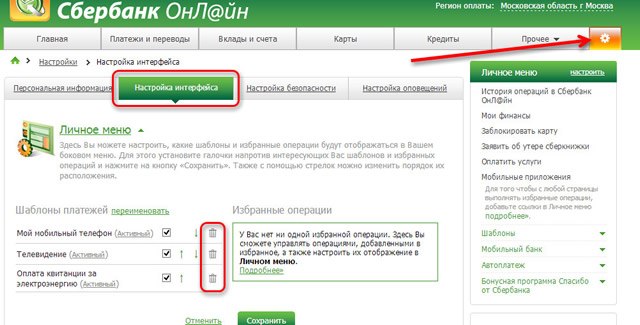 Данная операция доступна только через браузер, т.е. добавить нового пользователя через приложение Сбербанк Бизнес онлайн не возможно. Вы можете это сделать через персональный компьютер, ноутбук или планшет, а так же в мобильном телефоне через браузер. После входа в личный кабинет Сбербанка бизнес онлайн, например, через браузер Google Chrome, в настройках выберите “Версия для ПК”.
Данная операция доступна только через браузер, т.е. добавить нового пользователя через приложение Сбербанк Бизнес онлайн не возможно. Вы можете это сделать через персональный компьютер, ноутбук или планшет, а так же в мобильном телефоне через браузер. После входа в личный кабинет Сбербанка бизнес онлайн, например, через браузер Google Chrome, в настройках выберите “Версия для ПК”.
Добавить нового пользователя с правом подписи
Войдите в личный кабинет. Нажмите на название вашей организации в правом верхнем углу. Выберите пункт “Управление организацией”, далее вкладку “Сотрудники”.
Введите данные ФИО сотрудника, пол, укажите соответствующие данные и нажмите кнопку далее. Внесите все данные по сотруднику и его адрес регистрации. Установите флажок Организацией получено согласие сотрудника на обработку банком персональных данных и нажмите Далее.
Создайте логин пользователя и его роль в системе (перечень ролей вы сможете найти ниже). Для этого перейдите по ссылке Выбрать роль и выберите из списка необходимую роль. Нажмите Назначить и вернитесь на предыдущую страницу.
Для этого перейдите по ссылке Выбрать роль и выберите из списка необходимую роль. Нажмите Назначить и вернитесь на предыдущую страницу.
Выберите счета (если у вас их несколько) к которым вы ходите дать доступ сотруднику и укажите номер его телефона. Чтобы пользователь (сотрудник) мог подписывать документы в Сбербанк Бизнес Онлайн (создавать платежные поручения и другие документы и отправлять их электронно без вашего участия), установите флажок Предоставить право подписи и нажмите Создать.
Укажите данные о доверителе права подписи и доверительном лице. При необходимости вы можете установить лимит на совершение операций, то есть указать сумму сверх которой ваш сотрудник уже нес сможет создавать расходные операции по счету. Выберите документы и счета, с которыми пользователь сможет работать. Нажмите Далее.
Подпишите доверенность на предоставление доступа к Сбербанк Бизнес Онлайн и перейдите к подписанию заявления.
На странице с заявлением о предоставлении полномочий пользователя проверьте все данные. Подпишите заявление с помощью СМС-кода и отправьте в банк.
После отправки заявления и доверенности сотруднику необходимо предоставить пакет документов для идентификации в отделение банка по месту ведения счета. Пакет документов указан в статусе отправленного заявления.
Уже на следующий рабочий день пользователь получит СМС-код на номер, который вы указали в заявлении, и сможет войти в интернет-банк с правом подписи.
Чтобы изменить полномочия пользователя с правом подписи, созданного в Сбербанк Бизнес Онлайн, сотруднику больше не потребуется посещать отделения банка. Изменения вступят в силу в течение нескольких минут.
Добавить нового пользователя без права подписи
Действия аналогичны действиям описанным выше “Добавить нового пользователя с правом подписи”. При выборе счета, НЕ УСТАНАВЛИВАЙТЕ флажок Предоставить право подписи.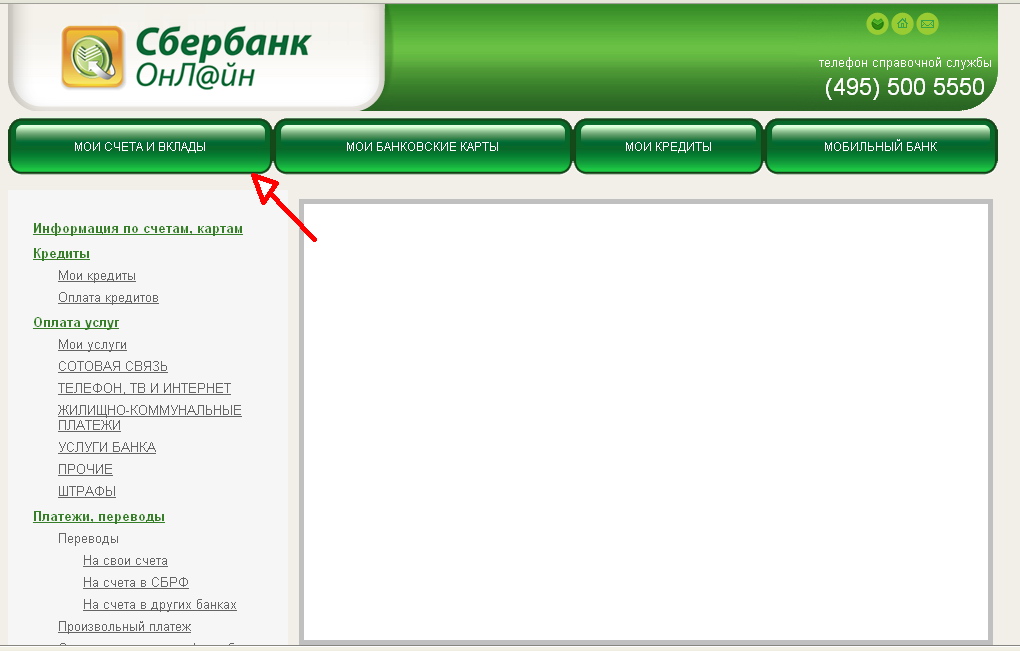 Остальные действия смотрите в разделе выше.
Остальные действия смотрите в разделе выше.
Заявления на внесение изменений в юридическое дело
Создание заявления на внесение изменений в юридическое дело в системе «Сбербанк Бизнес Онлайн» скачать. По данному заявлению можно изменить следующие данные:
- Изменение уставного капитала
- Изменение ОКВЭДа
- Изменение адреса/ КПП
- Получение/Изменение лицензии
- Изменение ОГРНИП
- Изменение сведений по выгодоприобретателям
- Обновление Информационных сведений клиента
- Продление полномочий должностных лиц
- Изменение учредителей
- Изменение сведений по бенефициарному владельцу в целях Федерального закона №115
- Изменение наименования должности единоличного исполнительного органа
- Изменение наименования организации/организационно-правовой формы (ОПФ)
- Изменение устава
Как создать личный кабинет в Сбербанк Онлайн
Банковский сервис в нашей стране стремительно развивается, и Сбербанк делает все возможное, чтобы клиентам было комфортно.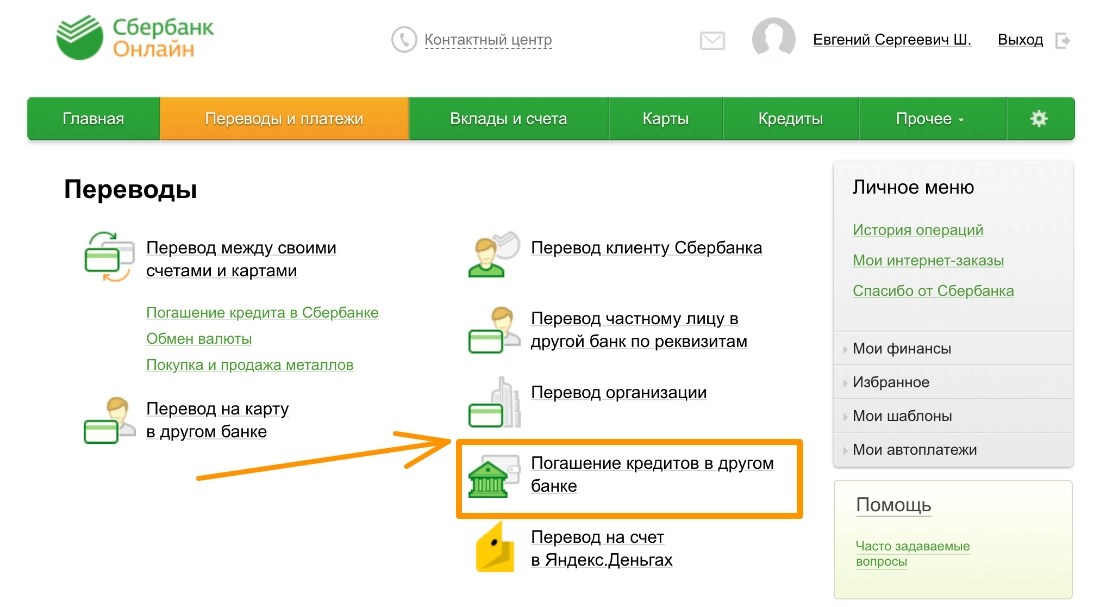 Для удобства держателей карт были разработаны банковские онлайн-приложения, которые позволяют совершать различные платежные операции, не выходя из дома.
Для удобства держателей карт были разработаны банковские онлайн-приложения, которые позволяют совершать различные платежные операции, не выходя из дома.
Вам понадобится
- — любая действующая карта Сбербанка;
- — мобильный телефон с подключенной услугой «Мобильный банк»;
- — любое устройство с выходом в Интернет (компьютер, планшет, смартфон и т. Д.))
Инструкция
одна
В настоящее время при заключении банковского договора на выпуск именной карты Сбербанка услуга «Мобильный банк» активируется для клиента сразу после того, как кассир запросит номер мобильного телефона. Этот номер будет привязан к карте, и на него будут отправляться уведомления обо всех транзакциях, совершаемых по карте. Обычно по умолчанию услуга активирована на тарифе «Полный», и ежемесячная абонентская плата за нее будет автоматически списываться с карты ежемесячно.
2
Если услуга «Мобильный банк» по каким-либо причинам не подключилась, вы можете самостоятельно привязать номер телефона к карте. Для этого с мобильного телефона отправьте SMS на номер 900 с текстом «пароль ХХХХ», где ХХХХ — последние четыре цифры номера банковской карты. Пароль для входа в онлайн-аккаунт придет в ответном SMS-сообщении с того же номера.
Для этого с мобильного телефона отправьте SMS на номер 900 с текстом «пароль ХХХХ», где ХХХХ — последние четыре цифры номера банковской карты. Пароль для входа в онлайн-аккаунт придет в ответном SMS-сообщении с того же номера.
3
Далее необходимо позвонить в контакт-центр Сбербанка по номеру, указанному на обратной стороне карты над магнитной полосой, чтобы получить логин в личный кабинет.В разговоре с оператором вам нужно будет подтвердить право собственности на кредитную карту, назвав слово пароля, которое вы указали как секретную информацию при заключении договора о выпуске карты. Как только услуга будет подключена, на ваш номер будет отправлено SMS-сообщение от абонента «900». После этого вы можете перейти на главную страницу сайта Сбербанка и в правом верхнем углу окна нажать «Войти» в разделе «Сбербанк Онлайн».
четыре
Возможно подключить «Мобильный банк» другим способом — с помощью устройства самообслуживания .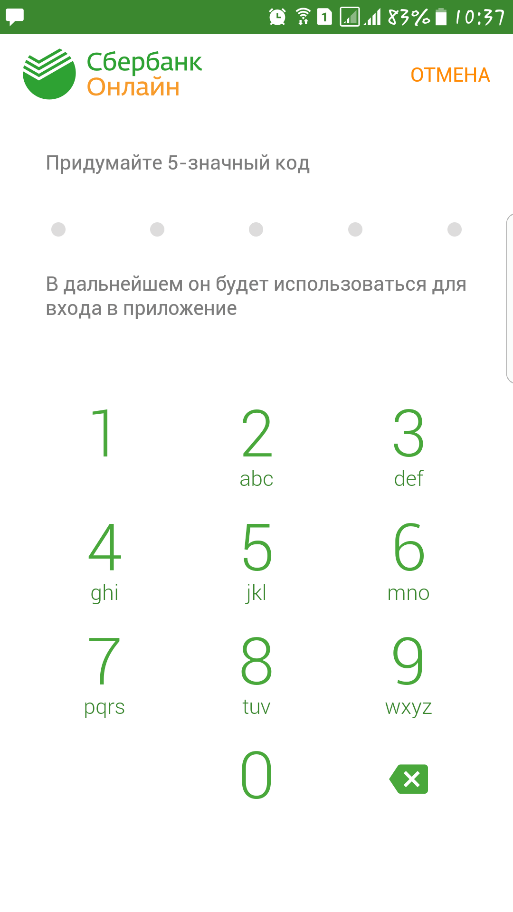 Для этого вставьте карту в терминал или банкомат, введите ПИН-код и в главном меню выберите пункт «Мобильный банк».
Для этого вставьте карту в терминал или банкомат, введите ПИН-код и в главном меню выберите пункт «Мобильный банк».
пять
В следующем окне меню выберите «Подключить основную карту». Далее выберите тариф, по которому будет оплачиваться оказание услуг Мобильного банка — Полный или Экономичный. Для тарифа «Экономичный» абонентской платы нет, оплата производится за каждую операцию отдельно.
6
После того, как вы привязали свой номер телефона к карте Сбербанка, вы можете получить логин и пароль в том же терминале для создания онлайн-аккаунта.Для этого вернитесь в главное меню устройства самообслуживания и выберите пункт «Интернет-сервис». В следующем окне выберите «Печать идентификатора и пароля». На распечатанной аппаратом квитанции будет отображаться логин вашей карты в виде цифровой комбинации и сложный пароль для входа в личный онлайн-кабинет Сбербанка. Введя эту информацию в соответствующие поля онлайн-формы входа на сайте Сбербанка, вы сможете осуществлять все необходимые банковские операции.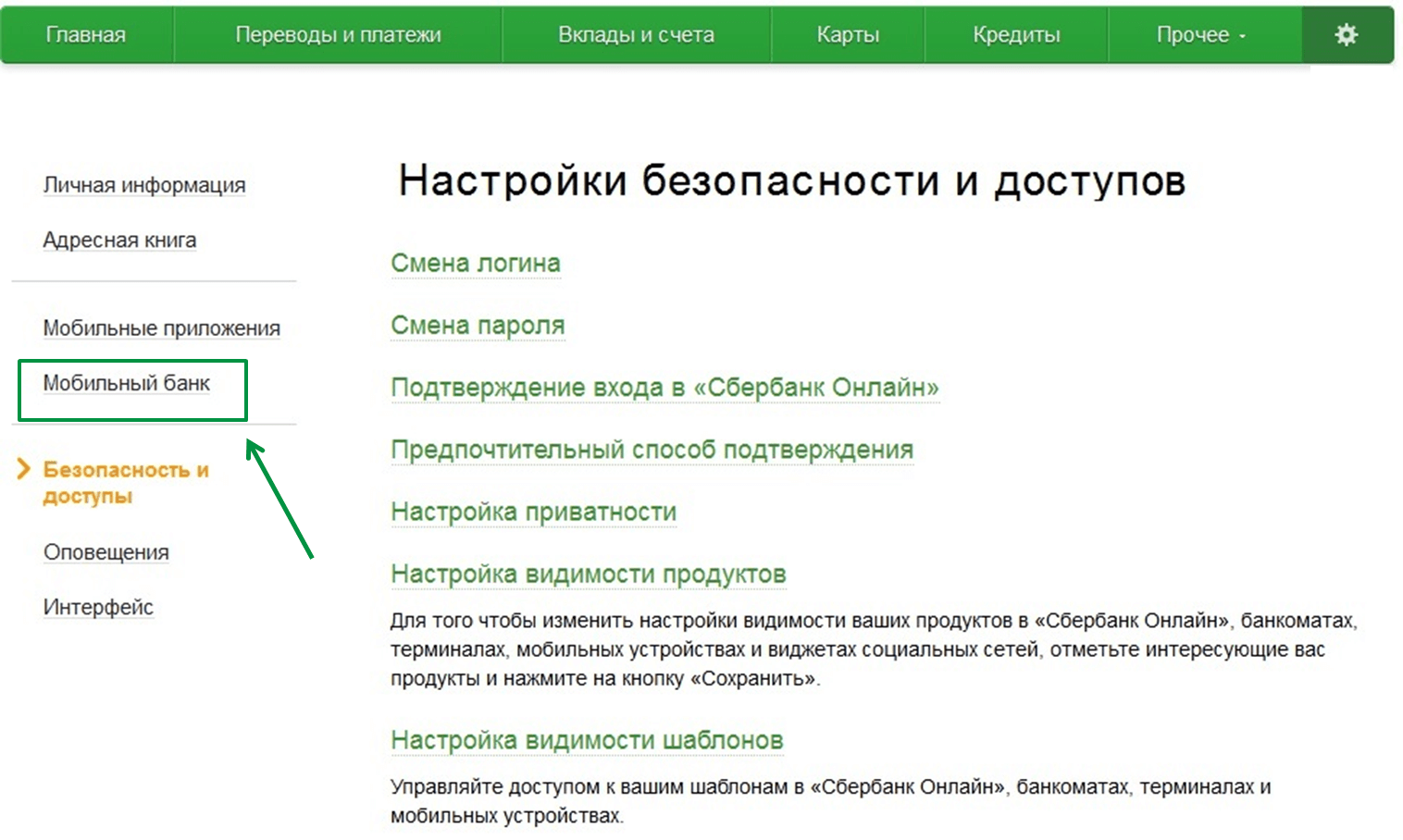
7
Однако никуда не денешься, терминалы не искать, а пройти все процедуры регистрации в онлайн-офисе Сбербанка прямо на сайте компании с домашнего компьютера или планшета. Для этого в любимом браузере перейдите по ссылке http://online.sberbank.ru/CSAFront/index.do и в появившемся окне выберите опцию «Регистрация» под формой ввода пароля.
восемь
У вас должен быть телефон с номером, привязанным к карте и самой карте.В следующем окне введите номер карты, указанный на ее лицевой стороне, в соответствующее поле. После ввода числа нажмите кнопку «Продолжить» под полем ввода. Ниже представлена картинка с отображенными символами, которые необходимо ввести в соответствующее поле. Снова нажмите «Продолжить». После этого на ваш мобильный телефон придет SMS-сообщение с паролем.
9
В следующем окне введите полученный код SMS и еще раз нажмите «Продолжить».
десять
Далее необходимо самостоятельно придумать логин и пароль для создания онлайн-аккаунта.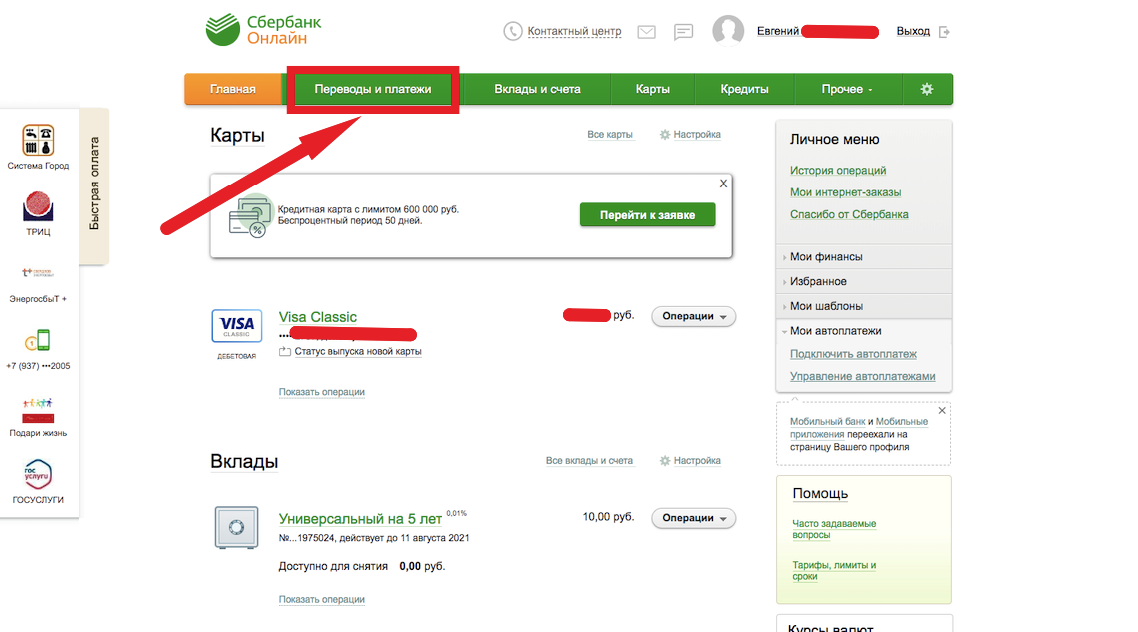 Введите эту информацию в соответствующие поля формы. Будет лучше, если вы сначала ознакомитесь с подробными правилами создания логина и пароля, ведь для обеспечения безопасности личных данных они должны соответствовать определенным требованиям.
Введите эту информацию в соответствующие поля формы. Будет лучше, если вы сначала ознакомитесь с подробными правилами создания логина и пароля, ведь для обеспечения безопасности личных данных они должны соответствовать определенным требованиям.
одиннадцать
Следуйте инструкциям электронной формы — все понятно на уровне интуиции. После создания личного кабинета вернитесь на главную страницу, в разделе «Сбербанк Онлайн» нажмите «Войти», введите свой логин и пароль в следующем окне, нажмите «Продолжить» и начните изучать возможности своего личного банковского счета.
12
Для смартфонов Сбербанк создал специальное мобильное приложение, которое можно скачать в Google Play Store, App Store и Windows Store. Приложение «Мой Сбербанк Онлайн» разработано для iPhone, iPad, Android и Windows Phone и имеет все те же функции, что и полнофункциональная версия на сайте компании. В мобильное приложение встроена антивирусная программа, поэтому его установка на смартфон не только полностью безопасна, но и полезна, если на вашем мобильном устройстве не установлена отдельная антивирусная программа.
13
Чтобы создать личный кабинет Сбербанка онлайн на своем смартфоне , прежде всего, активируйте услугу «Мобильный банк». Загрузите онлайн-приложение Сбербанка на свое устройство; после запуска приложения появится окно регистрации. В нем нужно нажать «Зарегистрировать устройство», после чего появится окно ввода логина или ID. Логин или идентификатор можно получить любым из вышеперечисленных способов, но при нажатии на символ «i» открывается всплывающая подсказка.Введите свой логин в соответствующее поле формы.
14
После ввода логина на телефон будет отправлено SMS-сообщение с кодом, который необходимо ввести в следующем окне формы в течение 600 секунд.
15
После ввода кода подтверждения из SMS откроется окно для создания 5-значного кода, который вы должны придумать самостоятельно. Введите дважды изобретенную цифровую комбинацию. Обратите внимание: нельзя использовать одинаковые или последовательные числа подряд. После ввода и подтверждения придуманного кода вы получите доступ к своему счету в Сбербанк-онлайн на своем мобильном устройстве.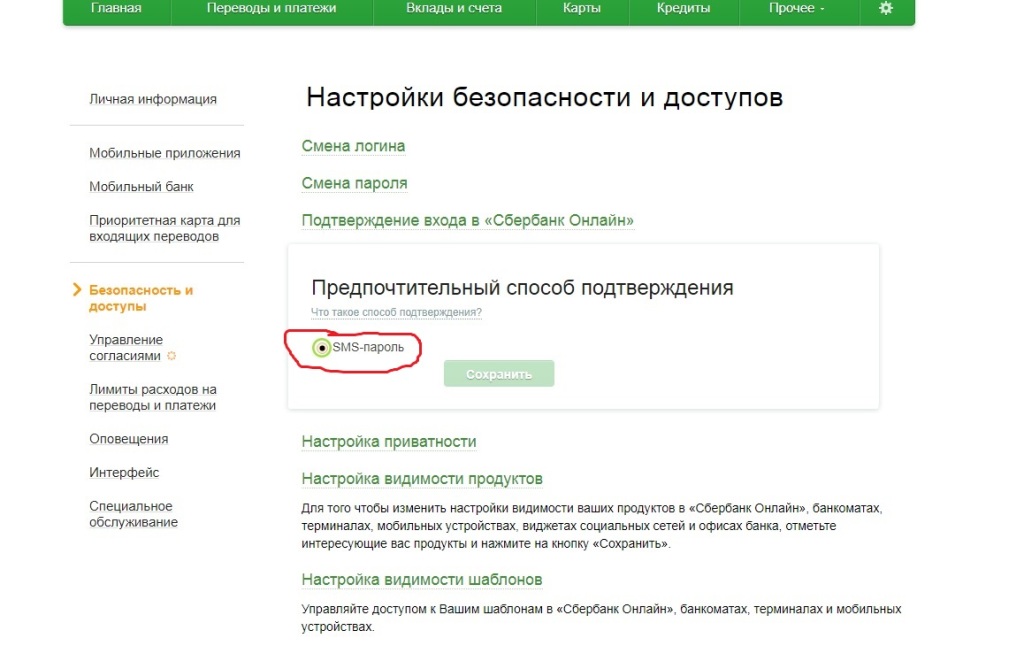
примечание
В Сбербанк Онлайн запрещено сохранять личные данные в браузере или приложении. Поэтому обычно электронные формы не предлагают сохранять пароль.
Если это произойдет, никогда не соглашайтесь — всегда вводите идентификатор вручную.
Для сохранности банковских сбережений не записывайте свои личные данные — лучше их запомнить.
Если вы забыли логин или пароль от аккаунта в Сбербанк Онлайн, проще всего их поменять с помощью банковского терминала.Лучше вы сделаете несколько лишних дел, чем кто-то другой получит доступ к вашим деньгам.
«Банковское дело — это скучно»: радикальное преобразование Сбербанка в технологическую компанию
Сбербанк, крупнейший банк в России, официально меняет название на «Сбер» и в пятницу перезапускает себя как технологическая компания.
Он начнет предлагать некоторые потребительские электронные товары — устройство для потоковой передачи ТВ под названием SberBox и интеллектуальную колонку с подключенным экраном под названием SberPortal. Это дебют SmartMarket, своей версии магазина приложений, в котором другие компании могут размещать приложения для своих устройств.Он также выпускает семью виртуальных помощников, каждый со своей индивидуальностью (культурной, веселой и педантичной), и преобразовывает свои 14 000 филиалов в общественные центры.
Это дебют SmartMarket, своей версии магазина приложений, в котором другие компании могут размещать приложения для своих устройств.Он также выпускает семью виртуальных помощников, каждый со своей индивидуальностью (культурной, веселой и педантичной), и преобразовывает свои 14 000 филиалов в общественные центры.
Банк с активами в 401 миллиард долларов, который имеет инвестиционное банковское подразделение в Соединенных Штатах, заявляет, что в настоящее время не планирует продавать эти продукты на рынке США. Но его попытка радикальной технологической трансформации своего бизнеса может быть интересна традиционным банкам, которые пытаются адаптироваться к изменениям и творчески мыслить в погоне за ростом.
Сбербанк находится в Москве, контрольный пакет акций принадлежит государству (50% плюс одна акция) и имеет 100 миллионов клиентов в стране с населением 145 миллионов человек. У него 66 миллионов активных клиентов цифрового банкинга.
Хотя банк доминирует на российском рынке, он находится под давлением конкуренции: у банка были 10-летние отношения с технологической компанией «Яндекс», которые были разорваны в июне.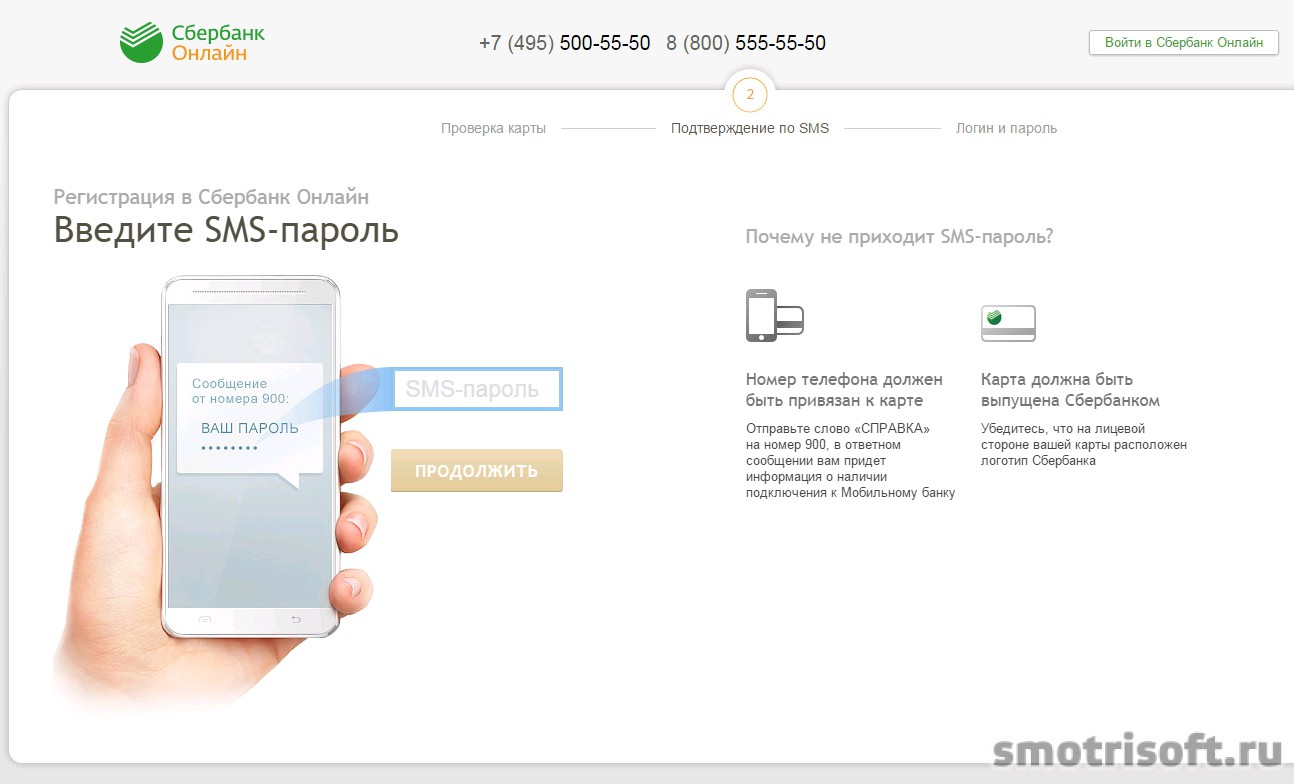 В последние дни Яндекс объявил, что ведет переговоры о приобретении Тинькофф Банка, работающего только в цифровом формате, что сделает его прямым конкурентом Сберу.
В последние дни Яндекс объявил, что ведет переговоры о приобретении Тинькофф Банка, работающего только в цифровом формате, что сделает его прямым конкурентом Сберу.
«Мы хотим дарить вам счастье», — говорит Дэвид Рафаловский, технический директор Sber.
Дэвид Рафаловски, технический директор Сбера, объяснил некоторые изменения, которые компания вносит в интервью, незадолго до того, как его компания объявила о своих стратегических изменениях в пятницу.
Таким образом, Сбербанк переходит в технологическую компанию. Как вы думаете, как далеко вы зайдете? Вы пытаетесь стать следующим Apple или Microsoft или какой-то другой русской версией этого?
ДАВИД РАФАЛОВСКИЙ: Если бы я сказал вам, что мы хотели бы стать следующим Apple, вы бы мне поверили? Нет, мы не хотим быть Apple.Мы хотим, чтобы нас упоминали на одном дыхании с Apple, Facebook, Microsoft и так далее. Но нам комфортно быть самими собой.
Запускаете ли вы универсальные электронные устройства или пытаетесь создать для людей способ банковского обслуживания из дома?
Дело не в банковском деле. Банковское дело — это скучно. А это не очень выгодно, посмотрите на европейский рынок. Банковское дело — неизбежное зло в современном обществе. Мы научились быть очень успешным финансовым учреждением на этом конкретном рынке.И поверьте, мы не забудем, как это сделать завтра. Но я не знаю никого, кто просыпается утром и говорит ура, у меня ипотека. Возможно, такие люди есть, но ипотека — это средство для достижения цели.
Банковское дело — это скучно. А это не очень выгодно, посмотрите на европейский рынок. Банковское дело — неизбежное зло в современном обществе. Мы научились быть очень успешным финансовым учреждением на этом конкретном рынке.И поверьте, мы не забудем, как это сделать завтра. Но я не знаю никого, кто просыпается утром и говорит ура, у меня ипотека. Возможно, такие люди есть, но ипотека — это средство для достижения цели.
Банки, вообще говоря, счастья не приносят. Мы хотим дарить вам счастье. И для меня, чтобы подарить вам счастье, если вы решите переехать с семьей в новый дом, я хочу помочь вам на протяжении всего этого пути, даже за счет финансирования.Возможно, вам придется продать дом, в котором вы живете. Возможно, вам придется нанять кого-нибудь, чтобы постричь лужайку. Мы хотим занять всю цепочку создания стоимости, потому что именно так вы становитесь счастливыми.
Зачем нужна бытовая электроника?
Потому что это то, чего хотят клиенты. Сбер — технологическая компания. У меня огромная технологическая команда.
У меня огромная технологическая команда.
Сколько человек в вашей технической команде?
Это небольшая армия. Это намного больше, чем вы думаете, в банке.
Мы хотим быть с нашими клиентами на более широкой основе.Не только когда вы проверяете остаток на счете. Нам нужно присутствие в большем количестве обстоятельств и сценариев, чем только в вашем телефоне. Мы решили, что для нас имеет смысл создать серию устройств, где наше присутствие будет более заметным и будет больше соответствовать нашей стратегии. Мы не строим телефон или телевизор. Мы создаем устройства, которые обогащают жизнь людей, чтобы быть ближе к ним, чем просто обычный онлайн-банкинг в формате телефона.
Когда я услышал, что вы, ребята, делаете это, я подумал, что, может быть, это отчасти из-за пандемии, и все были дома, и было закрыто множество филиалов, но похоже, что это было в работе до этого.
Это многолетняя стратегия и многолетние инвестиции, в первую очередь инвестиции в технологии. Мы единственный известный мне банк, который построил собственный суперкомпьютер под названием Christofari. Почему мы это сделали? Не хвастаться. Он нужен нам как инструмент для создания многих продуктов, которые мы запускаем в пятницу. Хотелось бы, чтобы это была стратегия, которую можно было бы реализовать за полгода или даже год.
Мы единственный известный мне банк, который построил собственный суперкомпьютер под названием Christofari. Почему мы это сделали? Не хвастаться. Он нужен нам как инструмент для создания многих продуктов, которые мы запускаем в пятницу. Хотелось бы, чтобы это была стратегия, которую можно было бы реализовать за полгода или даже год.
Не могли бы вы рассказать мне немного об этих устройствах, начиная с телевизора, Sberbox?
Я не собираюсь отвечать на ваш вопрос.Вы смотрите на то, что можете увидеть и потрогать, а не на то, что внутри. Давай поговорим об этом. Мы верим в виртуальных помощников, мы верим в голос как в средство взаимодействия с нашим клиентом. Люди также хотят использовать жесты. Распознавание ваших жестов, распознавание вашего отпечатка пальца в дополнение к прикосновениям и голосу дает нам очень богатые возможности приложения. И мы хотим управлять платформой.
Мы выпускаем семейство виртуальных помощников, и усилия в области электроники связаны, прежде всего, с тем, что нам нужен настоящий дом для нашего виртуального помощника. По крайней мере, один производитель будет продавать телевизоры с предустановленной нашей виртуальной системой.
По крайней мере, один производитель будет продавать телевизоры с предустановленной нашей виртуальной системой.
Когда вы говорите «семья виртуальных помощников», являются ли эти виртуальные помощники разными личностями или предназначены для разных людей?
Вот что мы заметили. Когда люди описывают Alexa, они обычно говорят: Alexa, я знаю, что это такое. Это виртуальный помощник от Amazon. Siri — виртуальный помощник от Apple. Я хочу, чтобы это было полезно для покупателя, а не для производителя, который сделал это для нас.Мы подумали: если вы выберете личного помощника, разве вы не посмотрите на его личность? Разве вы не видите, на что они способны?
Итак, мы подумали, что должны значительно усложнить нашу жизнь и создать не одного помощника, а семью помощников, состоящую из трех очень разных личностей. У каждого разный голос, разный уровень энергии, разный способ взаимодействия. Они созданы, чтобы облегчить жизнь. Один из них — личность по имени Джой.
Вы делаете что-то из-за недоверия к U.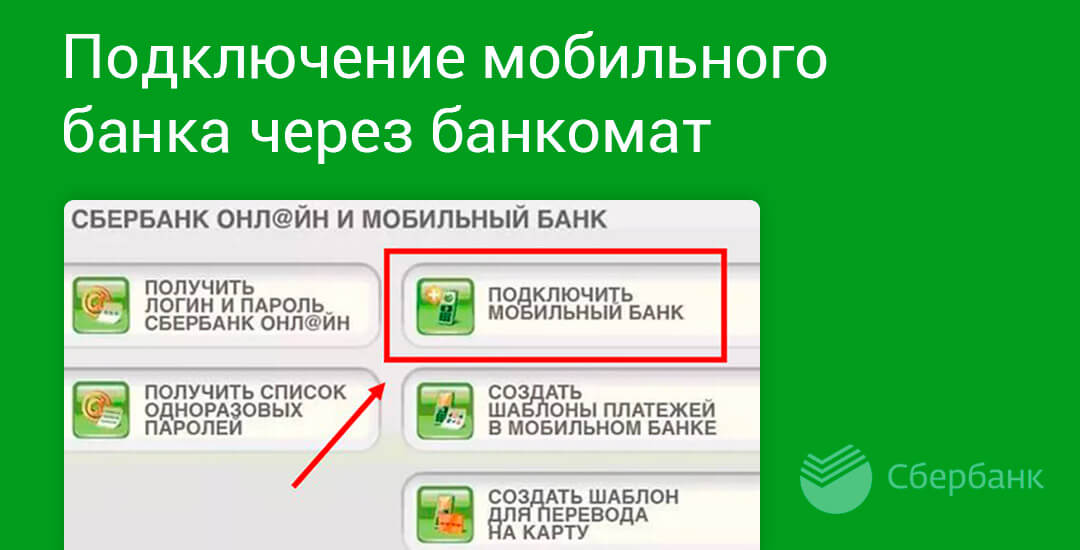 S. таких компаний, как Amazon и Apple, которые сегодня продают эти устройства виртуального помощника? И является ли это частью более глубокого знания о жизни людей, о том, что им нравится и чем они занимаются?
S. таких компаний, как Amazon и Apple, которые сегодня продают эти устройства виртуального помощника? И является ли это частью более глубокого знания о жизни людей, о том, что им нравится и чем они занимаются?
Я бы не сказал, что это недоверие. Это отсутствие контроля. Я не могу поместить своего помощника в телефон Apple или Google, потому что там есть Siri. На самом деле вы задаете очень проницательный вопрос. Подавляющее большинство банков смотрят на мир иначе. Они были бы очень счастливы стать навыком или мини-приложением в чужой экосистеме.Многие американские банки приобрели навыки работы с Alexa.
Но когда клиент взаимодействует с Alexa, вероятно, складывается впечатление, что уровень взаимодействия с клиентом принадлежит Amazon, а банки являются второстепенными.
Мы хотим прямого взаимодействия с нашим клиентом. Мы думаем, что таким образом мы можем добавить больше ценности, когда мы создаем продукты. Мы не являемся частью чужой экосистемы, но строим свою. И мы хотели бы контролировать качество обслуживания клиентов.
И мы хотели бы контролировать качество обслуживания клиентов.
Мы создали несколько уникальных функций, которые выходят за рамки того, что вы ожидаете от виртуального голосового помощника.Мы можем помочь вам в повседневной жизни. Вы хотите записаться на стрижку, мы можем вам с этим помочь.
Эти помощники будут знать мой календарь и то, куда я обычно хожу. Они наберут номер телефона парикмахера и очень человечным, очень вежливым голосом попросят о встрече. Человек на другом конце провода даже не знает, что с ним взаимодействует компьютер. На самом деле построить что-то подобное очень и очень сложно.
Банковский бизнес основан на доверии и советах, и мы считаем, что это правильный канал для получения финансовых советов.И вот куда он идет. И особенно в условиях пандемии, меньше причин для перехода в физическое отделение, хотя дизайнеры Apple могли бы гордиться нашими новыми отделениями.
Вы позаимствовали внешний вид магазинов Apple?
Любой банк со значительной установленной базой филиалов сталкивается с той же дилеммой: для чего нам нужны эти филиалы, когда все больше операций делается в Интернете, а недвижимость стоит дорого? Собираемся ли мы закрыть их со временем? Собираемся ли мы сокращать штат?
У нас почти 14 000 филиалов. И мы думаем о наших филиалах как о центре сообщества. Мы решили дать людям повод приходить к нам в офис, а про банковское дело забыть. Да, мы занимаемся банковским делом. Вы также можете отправлять и получать посылки. Мы будем предлагать очень качественный и очень недорогой кофе. Так что, если вы просто хотите выпить чашку кофе и поговорить с другом, вы можете. Думаю, в какой-то момент Capital One пыталась это сделать, но у них нет 14 000 филиалов.
И мы думаем о наших филиалах как о центре сообщества. Мы решили дать людям повод приходить к нам в офис, а про банковское дело забыть. Да, мы занимаемся банковским делом. Вы также можете отправлять и получать посылки. Мы будем предлагать очень качественный и очень недорогой кофе. Так что, если вы просто хотите выпить чашку кофе и поговорить с другом, вы можете. Думаю, в какой-то момент Capital One пыталась это сделать, но у них нет 14 000 филиалов.
Яндекс и Сбербанк договорились о реорганизации Яндекс.Рынок и
МОСКВА, 23 июня 2020 г. (ГЛОБАЛЬНАЯ ИНФОРМАЦИЯ) — Яндекс (NASDAQ и MOEX: YNDX), одна из крупнейших интернет-компаний Европы и ведущий поставщик услуг поиска и поиска пассажиров в России, объявляет о заключении обязывающего соглашения с Сбербанк реорганизует два совместных предприятия — Яндекс.Маркет и Яндекс.Деньги. В результате сделки Яндекс станет контролирующим акционером Яндекс.Маркета, одновременно выйдя из СП Яндекс.Деньги.
Тигран Худавердян, заместитель генерального директора Яндекса , прокомментировал:
«Мы видим большой стратегический потенциал в полной интеграции сервисов электронной коммерции в экосистему Яндекса, что позволит добиться значительного синергизма между Яндекс. Маркетом и другими Яндекс Сервисы. Мы стремимся сделать Яндекс.Маркет одним из ведущих игроков электронной коммерции в России, значительно расширив его ассортимент, сделав заказы быстрыми и легкими, обеспечив более быстрые сроки доставки и используя нашу существующую логистическую инфраструктуру, а также наши технологические ноу-хау.’’
Маркетом и другими Яндекс Сервисы. Мы стремимся сделать Яндекс.Маркет одним из ведущих игроков электронной коммерции в России, значительно расширив его ассортимент, сделав заказы быстрыми и легкими, обеспечив более быстрые сроки доставки и используя нашу существующую логистическую инфраструктуру, а также наши технологические ноу-хау.’’
Грег Абовский, главный операционный директор и финансовый директор Яндекса, добавил:
«Мы благодарны Сбербанку за их опыт и продуктивное сотрудничество, которое способствовало успешному развитию Яндекс.Маркета в течение последних двух лет. Учитывая большой потенциал дальнейшего роста электронной коммерции в России, мы считаем, что сейчас подходящее время для нас, чтобы полностью консолидировать операционный контроль над Яндекс.Маркетом и ускорить нашу стратегию электронной коммерции. При этом, выйдя из Яндекс.Money Joint Venture, мы повышаем нашу стратегическую гибкость в отношении возможностей в области платежей и финансовых услуг. Предложение акций, о котором мы отдельно объявляем сегодня, придаст нам огневую мощь, необходимую для построения одного из ведущих игроков электронной коммерции в России, а также сохранит гибкость для реализации других стратегических возможностей ».
Предложение акций, о котором мы отдельно объявляем сегодня, придаст нам огневую мощь, необходимую для построения одного из ведущих игроков электронной коммерции в России, а также сохранит гибкость для реализации других стратегических возможностей ».
Обзор транзакции
Яндекс и Сбербанк заключили обязывающее соглашение о реорганизации двух своих совместных предприятий — Яндекс.Маркет и Яндекс.Деньги. После закрытия Яндекс будет владеть 100% акций Яндекс.Маркета, а для управления Яндекс.Маркетом будет выделен пул стимулирования капитала. Сбербанк получит 100% долю в Яндекс.Деньгах. К концу 2020 года будет произведен ребрендинг сервиса Яндекс.Деньги. Яндекс и Сбербанк продолжат предоставлять определенные услуги перехода на Яндекс.Деньги и Яндекс.Маркет, соответственно, в течение определенного периода времени после завершения.
По условиям сделки Сбербанк продаст все свои акции в Яндекс.Рынок (45%) в пользу Яндекса за денежное вознаграждение в размере 42 млрд рублей (на основе предполагаемой оценки капитала компании в 87,3 млрд рублей).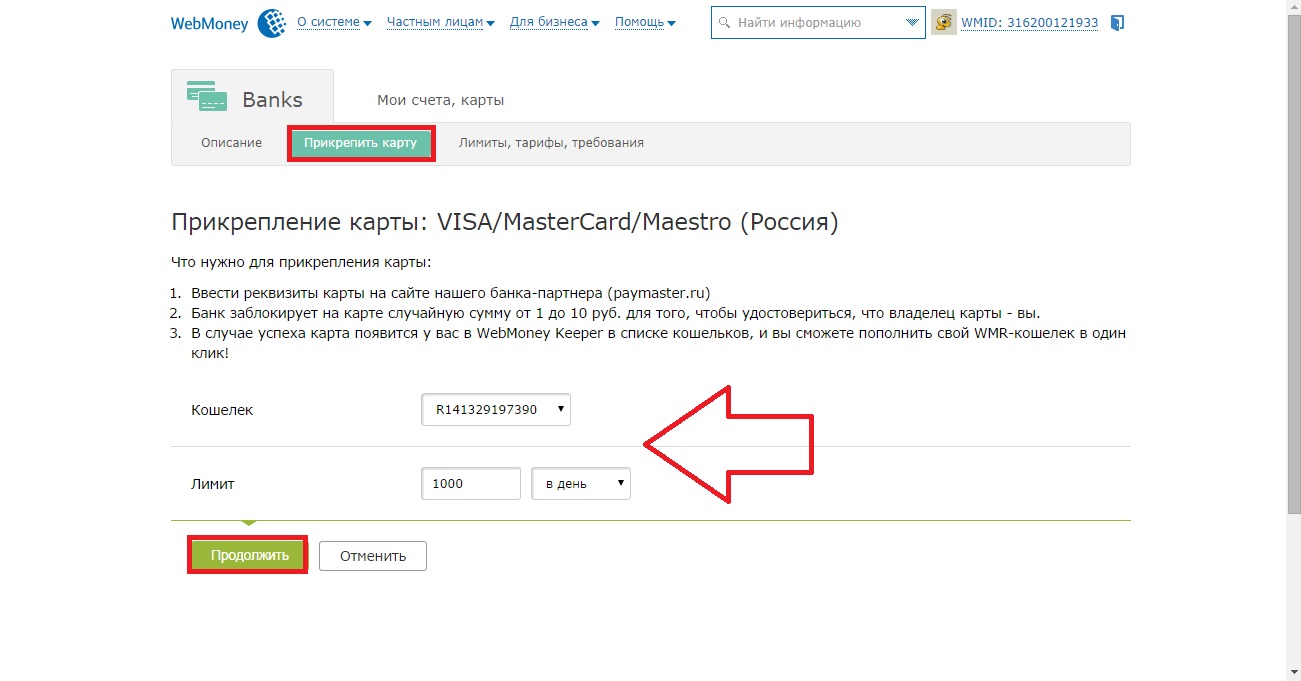 В то же время Яндекс продаст свою долю в Яндекс.Деньгах (25% плюс один рубль) Сбербанку примерно за 2,4 млрд рублей.
В то же время Яндекс продаст свою долю в Яндекс.Деньгах (25% плюс один рубль) Сбербанку примерно за 2,4 млрд рублей.
Сделки одобрены Советом директоров Яндекса и Правлением Сбербанка. Сделка на Яндекс.Маркете подлежит согласованию с антимонопольным законодательством. Ожидается, что сделки будут закрыты в третьем квартале 2020 года.
После завершения сделки Яндекс.Маркет станет 100% дочерней компанией Yandex NV и будет консолидирован в финансовых результатах Yandex NV с даты завершения.
После завершения транзакции любые неконкурентные обязательства в отношении электронной коммерции и финансовых услуг между Яндексом и Сбербанком будут прекращены. Максим Гришаков останется Генеральным директором Яндекс.Маркета. Сервис сравнения цен и торговая площадка будут продолжать работать без каких-либо изменений для наших пользователей или торговых партнеров.
Со временем более глубокая интеграция Яндекс.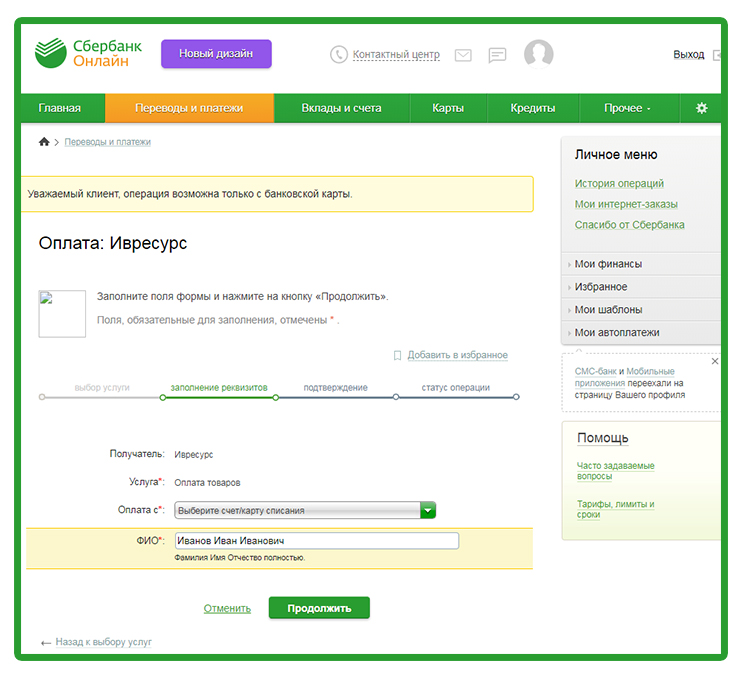 Маркета с другими дополнительными сервисами в экосистеме Яндекса позволит нам улучшить функциональность и удобство использования наших платформ.
Маркета с другими дополнительными сервисами в экосистеме Яндекса позволит нам улучшить функциональность и удобство использования наших платформ.
Обоснование транзакции
Российский рынок электронной коммерции находится на начальной стадии и имеет значительный долгосрочный потенциал роста, подкрепленный ускоряющимся переходом от офлайн к онлайн в секторе розничной торговли. Мы заключаем сделку в подходящее время, чтобы извлечь выгоду из этих светских тенденций и занять прочную позицию в очень привлекательном ландшафте электронной коммерции в России.Мы считаем, что более глубокая интеграция Яндекс.Маркета в экосистему Яндекса поможет реализовать значительную синергию с различными сервисами Яндекса, чтобы ускорить путь к прибыльности Яндекс.Маркета. Наша цель — использовать всю цифровую экосистему Яндекса для создания одного из ведущих игроков отечественной электронной коммерции в России. Сделка также согласуется с нашим ранее изложенным планом по увеличению доли владения и получению операционного контроля над ключевыми стратегическими активами.
Информация о конференц-звонке
Яндекс проведет завтра (24 июня 2020 г.) конференц-звонок для инвесторов, чтобы обсудить сделку и Яндекс.Стратегия рынка на 8:00 утра по восточному времени США (15:00 по московскому времени; 13:00 по лондонскому времени). Детали дозвона мы сообщим перед звонком.
Заявления о перспективах
Этот пресс-релиз содержит заявления о перспективах в значении Раздела 27a Закона о ценных бумагах 1933 года с поправками и Раздела 21e Закона о фондовых биржах 1934 года с поправками, включая заявления, касающиеся ожидаемые сроки, эффекты, затраты и ожидаемые выгоды от предлагаемых нами сделок со Сбербанком, наши ожидания в отношении роста электронной торговли в России и другие заявления, обозначенные такими словами, как «может», «ожидает», «намеревается», «может »,« Планы »,« потенциал »,« следует »,« будет »,« будет »или аналогичные выражения и отрицательные значения этих терминов. Заявления о перспективах не являются обещаниями или гарантиями будущих результатов и подвержены различным рискам и неопределенностям, многие из которых находятся вне нашего контроля и могут привести к тому, что фактические результаты будут существенно отличаться от тех, которые предусмотрены в таких прогнозных заявлениях. . Потенциальные риски и неопределенности, которые могут привести к тому, что фактические результаты будут отличаться от результатов, прогнозируемых или подразумеваемых такими заявлениями, включают, среди прочего, риски, связанные с выполнением условий закрытия сделок, включая сроки и разрешения регулирующих органов, макроэкономические и геополитические события, влияющие на Российская экономика или наш бизнес, изменения в политической, правовой и / или нормативной среде, конкурентное давление, изменения в рекламных моделях, изменения предпочтений пользователей, технологические разработки, а также наша потребность в капитальных затратах для обеспечения роста бизнеса. как те риски и неопределенности, которые указаны под заголовками «Факторы риска» в нашем Годовом отчете по форме 20-F за год, закончившийся 31 декабря 2019 года.
Заявления о перспективах не являются обещаниями или гарантиями будущих результатов и подвержены различным рискам и неопределенностям, многие из которых находятся вне нашего контроля и могут привести к тому, что фактические результаты будут существенно отличаться от тех, которые предусмотрены в таких прогнозных заявлениях. . Потенциальные риски и неопределенности, которые могут привести к тому, что фактические результаты будут отличаться от результатов, прогнозируемых или подразумеваемых такими заявлениями, включают, среди прочего, риски, связанные с выполнением условий закрытия сделок, включая сроки и разрешения регулирующих органов, макроэкономические и геополитические события, влияющие на Российская экономика или наш бизнес, изменения в политической, правовой и / или нормативной среде, конкурентное давление, изменения в рекламных моделях, изменения предпочтений пользователей, технологические разработки, а также наша потребность в капитальных затратах для обеспечения роста бизнеса. как те риски и неопределенности, которые указаны под заголовками «Факторы риска» в нашем Годовом отчете по форме 20-F за год, закончившийся 31 декабря 2019 года.
О Яндексе
Яндекс (NASDAQ и MOEX: YNDX) — технологическая компания, которая создает интеллектуальные продукты и услуги на основе машинного обучения. Наша цель — помочь потребителям и предприятиям лучше ориентироваться в онлайн- и офлайн-мире. С 1997 года мы предоставляем локальные поисковые и информационные услуги мирового класса. Кроме того, мы разработали ведущие на рынке транспортные услуги по запросу, навигационные продукты и другие мобильные приложения для миллионов потребителей по всему миру.Яндекс, у которого 36 офисов по всему миру, котируется на NASDAQ с 2011 года.
Более подробную информацию о Яндексе можно найти на https://yandex.com/company/.
Контакты:
Связи с инвесторами
Юлия Герасимова
Телефон: +7 495 974-35-38
Эл. Почта: [email protected]
Пресс-служба:
Илья Грабовский
Телефон: +7 495 739 -70-00
E-mail: pr@yandex-team. com
com
Крупнейший банк России Сбербанк обнародовал планы криптографии в соответствии с предстоящим регулированием — обмен Bitcoin News
По сообщениям, крупнейший банк в России, государственный Сбербанк, обнародовал свои планы в отношении криптовалюты, поскольку страна должна начать регулирование отрасли в январе.Глава Сбербанка говорит, что банк может выпускать собственную криптовалюту в сотрудничестве с JPMorgan.
Криптопланы Сбербанка и Sbercoin
Генеральный директор Сбербанка Герман Греф обнародовал в понедельник планы своего банка относительно того, когда вступит в силу предстоящее регулирование криптовалюты в стране.
Греф пояснил, что 1 января в России вступит в силу закон «О цифровых финансовых активах». Он дает юридическое определение цифровых активов и узаконивает криптовалюту в России.Отдельный законопроект «О цифровой валюте», который все еще находится на рассмотрении Госдумы, обеспечит нормативную базу для криптовалюты. Цитата Грефа:
Цитата Грефа:
С 1 января вступает в силу закон, мы хотим вывести на рынок нашу новую платформу блокчейн, которая будет предоставлять услуги по покупке цифровых финансовых активов.
Кроме того, агентство Reuters сообщило во вторник, что Сбербанк рассматривает возможность выпуска собственной криптовалюты под названием «sbercoin» и может объединиться с JPMorgan для работы над проектом в следующем году.JPMorgan недавно запустил JPM Coin. Греф пояснил, что Сбербанк будет работать над своей криптовалютой одновременно с тем, как Банк России работает над цифровой валютой центрального банка (CBDC) — цифровым рублем.
Сбербанк — крупнейший банк в России, Центральной и Восточной Европе. В его российскую сеть входят 11 региональных банков с 14 200 филиалами в 83 регионах. Банк представлен в 18 странах мира. Российская Федерация в лице Министерства финансов «владеет 50% плюс одна голосующая доля в уставном капитале Сбербанка (или 52.23% от всех голосующих акций Сбербанка) », — говорится на сайте банка.
Что вы думаете о криптовалютных планах Сбербанка? Дайте нам знать в комментариях ниже.
Изображение предоставлено : Shutterstock, Pixabay, Wiki Commons
Заявление об ограничении ответственности : Эта статья предназначена только для информационных целей. Это не прямое предложение или ходатайство о покупке или продаже, а также рекомендация или одобрение каких-либо продуктов, услуг или компаний.Bitcoin.com не предоставляет инвестиционных, налоговых, юридических или бухгалтерских консультаций. Ни компания, ни автор не несут ответственности, прямо или косвенно, за любой ущерб или убытки, вызванные или предположительно вызванные или в связи с использованием или использованием любого контента, товаров или услуг, упомянутых в этой статье.
Яндекс — Новости компании — Яндекс и Сбербанк заключили обязывающее соглашение для совместного предприятия Яндекс.
 Маркет
МаркетМосква и Амстердам, 13 декабря 2017 г. — Яндекс (NASDAQ: YNDX) сегодня объявил о заключении обязывающего соглашения со Сбербанком России создать совместное предприятие на базе Яндекс.Платформа рынка. Ранее стороны заявили о своем намерении провести сделку 9 августа 2017 года.
В соответствии с окончательным соглашением Сбербанк подпишется на новые акции Яндекс.Маркета за 30 миллиардов рублей (примерно 500 миллионов долларов США), оценивая их в 60 миллиардов рублей. (около 1 миллиарда долларов) на пост-денежной основе, без учета возможных будущих синергий. Двум партнерам будут принадлежать равные доли в компании, при этом десять процентов акций компании будут переданы в фонд поощрения долевого участия и выделены на будущие выплаты вознаграждений в виде долей участия руководству и сотрудникам «Яндекса».Рынок.
Яндекс.Маркет будет заниматься электронной коммерцией, уделяя основное внимание созданию торговой площадки B2C. В Российской Федерации, других странах СНГ, странах Балтии и Грузии Яндекс и Сбербанк будут вести основной бизнес исключительно через Яндекс.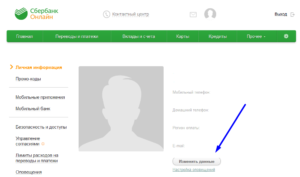 Маркет.
Маркет.
Яндекс.Маркет продолжит работу под руководством нынешнего руководства во главе с Генеральным директором Максимом Гришаковым. Он войдет в совет директоров Яндекс.Маркета, в который также войдут еще три представителя Яндекса и три представителя Сбербанка.
Яндекс продолжит предоставлять технологии и брендинг, а Яндекс и Сбербанк будут оказывать поддержку совместному предприятию в продвижении. Обе стороны будут использовать сильные стороны своего основного бизнеса для ускорения роста Яндекс.Маркета в будущем.
Сделка подлежит обычным условиям закрытия и одобрению регулирующих органов, и ожидается, что она будет завершена в первой половине 2018 года.
О Яндекс.Маркете
Яндекс.Маркет — один из крупнейших игроков на российском рынке электронной коммерции. более 100 млрд рублей GMV за девять месяцев 2017 года.Яндекс.Маркет обслуживает ежемесячную аудиторию из более чем 20 миллионов пользователей, предоставляя им доступ к более чем 20 000 отечественных и зарубежных продавцов и 150 миллионам товарных предложений.
О Яндексе
Яндекс (NASDAQ: YNDX) — технологическая компания, которая создает интеллектуальные продукты и услуги на основе машинного обучения. Наша цель — помочь потребителям и предприятиям лучше ориентироваться в онлайн- и офлайн-мире. С 1997 года мы предоставляем локальные поисковые и информационные услуги мирового класса.Кроме того, мы разработали ведущие транспортные услуги по запросу, навигационные продукты и другие мобильные приложения для миллионов потребителей по всему миру. Яндекс, у которого 17 офисов по всему миру, котируется на NASDAQ с 2011 года.
О Сбербанке
Сбербанк — крупнейший банк России и ведущая мировая финансовая организация. Сбербанк владеет почти одной третью совокупных активов российского банковского сектора, он является ключевым кредитором национальной экономики и крупнейшим депозитарием в России.Центральный банк Российской Федерации является учредителем и основным акционером Сбербанка, которому принадлежит 50% уставного капитала Банка плюс одна голосующая акция, а остальные 50% принадлежат отечественным и международным инвесторам. У Сбербанка более 145 миллионов клиентов в 22 странах мира. Сбербанк имеет крупнейшую в России дистрибьюторскую сеть с почти 15 000 отделений, а его международные операции включают Великобританию, США, СНГ, Центральную и Восточную Европу, Индию, Китай, Турцию и другие страны.
У Сбербанка более 145 миллионов клиентов в 22 странах мира. Сбербанк имеет крупнейшую в России дистрибьюторскую сеть с почти 15 000 отделений, а его международные операции включают Великобританию, США, СНГ, Центральную и Восточную Европу, Индию, Китай, Турцию и другие страны.
Банк имеет генеральную банковскую лицензию №1481, выданную Банком России. Официальные сайты Банка: http://www.sberbank.com (сайт Группы Сбербанк), http://www.sberbank.ru.
ПРОГНОЗНЫЕ ЗАЯВЛЕНИЯ
Этот пресс-релиз содержит прогнозные заявления, которые связаны с рисками и неопределенностями. Сюда входят заявления о закрытии предлагаемого совместного предприятия и потенциальном финансовом и операционном развитии бизнеса Яндекс.Маркета.Фактические результаты могут существенно отличаться от результатов, предсказанных или подразумеваемых такими заявлениями, и наши результаты не должны рассматриваться как показатель будущих результатов. Потенциальные риски и неопределенности, которые могут привести к тому, что фактические результаты будут отличаться от результатов, предсказанных или подразумеваемых такими заявлениями, включают, среди прочего, риск не получения необходимых разрешений регулирующих органов и закрытия предлагаемой сделки; макроэкономические и геополитические события, влияющие на российскую экономику; давление со стороны конкурентов, изменения в предпочтениях пользователей, изменения в политической, правовой и / или нормативной среде, технологические разработки, а также те риски и неопределенности, которые включены в заголовки «Факторы риска» и «Операционный и финансовый обзор и перспективы» нашего Годового отчета. Отчет по форме 20-F за год, закончившийся 31 декабря 2016 г., который хранится в U.S. Комиссия по ценным бумагам и биржам (SEC) и доступна на нашем веб-сайте по связям с инвесторами http://ir.yandex.com/sec.cfm и на веб-сайте SEC http://www.sec.gov. Вся информация в этом выпуске актуальна по состоянию на 13 декабря 2017 г., и Яндекс не берет на себя обязательств обновлять эту информацию, если это не требуется по закону.
Отчет по форме 20-F за год, закончившийся 31 декабря 2016 г., который хранится в U.S. Комиссия по ценным бумагам и биржам (SEC) и доступна на нашем веб-сайте по связям с инвесторами http://ir.yandex.com/sec.cfm и на веб-сайте SEC http://www.sec.gov. Вся информация в этом выпуске актуальна по состоянию на 13 декабря 2017 г., и Яндекс не берет на себя обязательств обновлять эту информацию, если это не требуется по закону.
Контакты:
Пресс-служба Яндекса
Екатерина Лебедева, Ася Мелкумова
Телефон: +7 495 739-70-00
E-mail: [email protected]
Сбербанк и Почта.ru Группа договорилась о стратегическом сотрудничестве
Сбербанк (SBER) Сбербанк и Mail.ru Group договорились о стратегическом сотрудничестве 19-ноя-2019 / 08:31 CET / CEST Распространение нормативного сообщения, содержащего инсайдерскую информацию в соответствии с ПОЛОЖЕНИЕМ (ЕС) № 596/2014 (MAR), переданным EQS Group. Эмитент несет полную ответственность за содержание этого объявления.-------------------------------------------------- ---------------------------- Сбербанк и Mail.ru Group договорились о стратегическом сотрудничестве o Сбербанк станет полноправным партнером MF Technologies, подписав обязательную документы на приобретение 36% акций компании o Сбербанк и Почта.ru Group договорились о стратегическом сотрудничестве o Подписаны обязательные условия для создания ведущей платформы услуг O2O в России в мобильность и пищевые технологии 19 ноября 2019, Москва - Сбербанк и Mail.ru Group договорились стратегическое сотрудничество и подписанные обязательные документы для партнера по мобильности и food-tech. Также Сбербанк подписал обязывающие документы на приобретение 36% пакет акций MF Technologies. Стратегическое сотрудничество Сбербанка и Mail.ru Group Сбербанк и Почта.ru Group договорились о стратегическом сотрудничестве. Стороны настроены использовать свой опыт для ускорения развития цифровых экономика и продукты на базе искусственного интеллекта в России.
Компании полностью оценивают потенциальная синергия их взаимоусиливающих экосистем, возможность создавать уникальные продукты вместе с целью расширить круг покупателей сервисов, обеспечивают бесперебойное обслуживание клиентов, улучшают предсказуемость и настраивать предложения клиентов. Возможные направления сотрудничества: рекламная продукция для малых и средних предприятий. средние предприятия, совместные продукты и услуги для Почты.ru Group и Клиенты Сбербанка, обмен опытом в технологиях и новых комплексах решения и совместные стратегические проекты. Сбербанк и Mail.ru Group уже сотрудничают по некоторым направлениям. Они есть проведение совместных инициатив по продвижению продуктов и услуг своих экосистемы через онлайн- и офлайн-каналы, интегрируя Delivery Club и Ситимобил с программой лояльности Спасибо от Сбербанка и настроены на в ближайшее время введем Sberbank ID для этих сервисов. Сбербанк покупает MF Technologies Сбербанк подписал обязывающие документы на покупку 36% акций МФ Technologies - владеющей 58,3% голосующих акций Mail.
ru Group - от Газпромбанк (35%) и Ростех (1%). Сумма сделки составит 11,3 млрд рублей. Стороны ждут одобрения сделки в Федеральном Антимонопольная служба России. В результате MF Technologies Структура акционеров будет следующей: МегаФон (45%), Сбербанк (36%), Ростех (10%) и USM Holdings (9%).Ожидается, что сделка будет закрыта конец 2019 года. Мобильные и пищевые технологии СП Сбербанк и Mail.ru Group (MAIL) подписали обязательные документы для создания ведущая платформа O2O в сфере пищевых технологий и мобильных услуг в России, которая была объявлено 25 июля 2019 г. Ожидается, что сделка будет закрыта по получении одобрение регулятора конкуренции и выполнение отлагательных условий к концу 2019 года. Доли в СП будут равны, при этом до 10% долей участия в СП будут равны. выделено на долгосрочную мотивационную программу по стимулированию платформы O2O сотрудники.Помимо Delivery Club и Ситимобил, платформа будет предлагать другие дополнительные услуги, связанные с пищевыми технологиями и мобильностью, например YouDrive каршеринг, миноритарные пакеты DC Daily, Performance Group, СберМаркет, Цифровая платформа SberFood для ресторанного рынка, ранее известная как Foodplex, r-keeper, ERP-платформа для ресторанов и другие.
Герман Греф, генеральный директор, председатель правления Сбербанка: «Соглашения, подписанные с Mail.ru Group, продолжают наше совместное проектов и означают еще более тесное сотрудничество, которое позволит нам принести вместе наши технологические и интеллектуальные ресурсы.Мы считаем, что наши партнерство значительно укрепит цифровую экономику в России, что привело к активному развитию передовых и популярных сервисов, которые будут изменить общие модели потребления продуктов и услуг ». Борис Добродеев, генеральный директор Mail.ru Group: «Наше текущее партнерство со Сбербанком было продуктивным. Оно доказало, что мы разделяем единое видение рынка и что Сбербанк поддерживает нашу стратегию. Мы довольны перспективой расширения нашего сотрудничества - экосистемы Сбербанк и Почта.ru Группы дополняют друг друга и вместе мы сможем для разработки продуктов O2O и предоставления более широкого спектра услуг и возможности для наших пользователей и клиентов. Мы верим, что наше партнерство будет стимулировать рост наших компаний и рынка в целом ».
*** Условия соглашения платформы O2O: o Сбербанк и Mail.ru Group планируют инвестировать в СП до 64,6 млрд руб. если ключевые показатели эффективности, обозначенные в бизнесе платформы O2O план выполнены к ноябрю 2020 г. o Почта.ru Group внесет свои доли в Delivery Club (100%) и Ситимобил (29,67%) в новую компанию. Кроме того, ставки и варианты, которыми он владеет в других компаниях, работающих в сфере пищевых технологий и мобильности отрасли (включая YouDrive, DC Daily, Performance Group) и 8,5 руб. млрд будет внесено. Дополнительные вложения примерно 4,6 руб. млрд может быть вложено в капитал СП в зависимости от того, внесены ли к ноябрю 2020 г. активы соответствуют ряду ключевых показателей эффективности o Почта.ru Group обеспечит накопление 78,82% акций Ситимобил перед закрытием сделки, что не означает дополнительного капитала приверженность СП o Сбербанк внесет свою 35% долю в Foodplex и около 38,5 млрд руб.
в СП. Общий вклад Сбербанка может дополнительно на 13 млрд руб., если Delivery Club и Ситимобил выполнить ряд КПЭ к ноябрю 2020 г. o Это означает, что СП получит около 47 млрд руб. капитала. инвестиции к моменту закрытия сделки и дополнительные инвестиции в размере до 17 руб.6 млрд при выполнении КПЭ. В этом случае почтовые деньги оценка СП превысит 100 млрд руб. при выполнении КПЭ o Через три года после закрытия сделки Сбербанк вправе запросить Органы корпоративного управления Mail.ru Group проголосуют за обмен Доля Сбербанка в СП по акциям Mail.ru Group по паритету стоимости, но нет Mail.ru Group владеет более 20% всех акций. Без одобрения совет директоров и акционеры Почты.ru Group, это преобразование не является обязательным для Mail.ru Group o Все средства будут инвестированы в СП в виде денежных средств и использованы для стимулировать его органическое развитие, консолидировать активы и фондовый потенциал сделки в сегментах пищевых технологий и мобильности, которые дополняют друг друга к текущим предприятиям O2O o В будущем стороны планируют рассмотреть вопрос о привлечении дополнительных инвесторам, чтобы способствовать дальнейшему развитию платформы.
Согласно с по оценкам партнеров, вливание в СП должно быть достаточно, чтобы платформа могла реализовать свои текущие бизнес-планы и достичь точки безубыточности. # # # Сбербанк Юлия Эмм пресс-служба Тел .: +7 495 957 5721 [email protected] Tweets by SberbankMedia Сбербанк - крупнейший банк России и ведущий мировой финансовый институт. Сбербанку принадлежит почти треть совокупных активов российского банковского сектора, это является ключевым кредитором национальной экономики и крупнейшим депозитарием в Россия. Центральный банк Российской Федерации является учредителем и основной акционер Сбербанка, владеющий 50% уставного капитала банка плюс одна голосующая акция, а остальные 50% принадлежат внутренним и международные инвесторы.У Сбербанка есть клиенты в 18 странах мира. Сбербанк имеет крупнейшая дистрибьюторская сеть в России, насчитывающая около 14 000 отделений, и ее международные операции включают Великобританию, США, СНГ, Центральную и Восточную Европу, Индия, Китай и другие страны.
Банк имеет генеральную банковскую лицензию № 1481, выданную Банком России. Официальные сайты банка: www.sberbank.com (сайт Группы Сбербанк), www.sberbank.ru. Mail.ru Group Контакты инвестора: Татьяна Волочкович Электронная почта: [email protected] Контакты для прессы: Ксения Егорова Почта: [email protected] О Mail.ru Group Mail.ru Group (MAIL, листинг с 5 ноября 2010 г.) - крупнейший холдинг. компании в России по дневной аудитории (Mediascope Web Index Desktop + Mobile, 12-64, 100 000+ городов по состоянию на май 2019 г.). Mail.ru Group разрабатывает ведущую российскую платформу для коммуникаций и развлекательные Интернет-услуги. Компания владеет ведущими русскоязычными социальные сети, такие как ВКонтакте и Одноклассники; Почта.ru, ведущая почта сервис, один из самых популярных сайтов в российском Интернете; и четыре приложения для обмена сообщениями. Mail.ru Group также владеет игровыми проектами в рамках MY.GAMES. бренд, в который входят крупнейшие российские онлайн-игры и международные мобильные названия.
В 2019 году была запущена техническая лаборатория Mail.ru Group для разработки новых технология. Mail.ru Group - акционер AliExpress Россия, СП с Alibaba. Group, МегаФон и РФПИ, а также разрабатывает платформу O2O в сфере продуктов питания и транспортные направления совместно со Сбербанком.-------------------------------------------------- ---------------------------- ISIN: US80585Y3080, RU00040, RU00057, US80585Y4070 Код категории: MSCU TIDM: SBER LEI-код: 549300WE6TAF5EEWQS81 Категории OAM: 2.2. Внутренняя информация Порядковый номер: 30035 Код новости EQS: 915949 Конец объявления Служба новостей EQS -------------------------------------------------- ---------------------------- fncls.ssp? fn = show_t_gif & application_id = 915949 & application_name = news & site_id = bloomberg8
Прежде чем оказаться здесь, он находится на терминале Bloomberg.
ВЫУЧИТЬ БОЛЬШЕПодключение быстрой оплаты Сбербанк онлайн.
 Как подключить быструю оплату Сбербанк Онлайн
Как подключить быструю оплату Сбербанк Онлайн«Быстрая оплата» Сбербанка России — это простой и очень удобный платежный сервис, позволяющий быстро пополнять мобильные счета любых операторов, а также все карты Сбербанка с помощью телефона. Среди основных преимуществ сервиса, которыми уже сегодня активно пользуются десятки тысяч клиентов, — простота, удобство, оперативность транзакций и высокая степень защиты от мошенничества.
Как подключить быструю оплату
Чтобы воспользоваться услугой «Быстрая оплата», пользователю необходимо сначала подключиться к интернет-банкингу Сбербанк Онлайн, следуя соответствующим инструкциям на сайте. Далее, чтобы подключить платежный сервис через мобильный телефон, выберите соответствующее поле «Быстрая оплата», а затем активируйте опцию, перейдя по ссылке «Включено». Если все сделано правильно, эта ссылка будет активирована, и пользователь сможет пользоваться всеми преимуществами мгновенных платежей.
«Помните: подключение к сервису быстрой оплаты всегда бесплатно»
Вариант быстрой оплаты
Среди основных особенностей услуги важное место занимает быстрое пополнение счетов мобильных телефонов вне зависимости от оператора связи, а также моментальные переводы на все виды карт Сбербанка.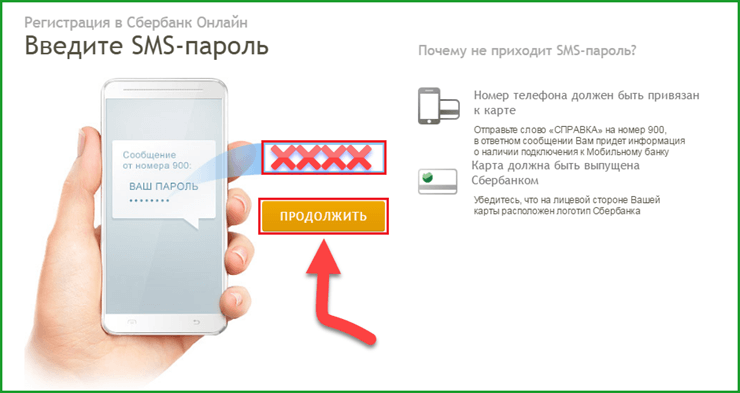 Важным преимуществом опции является то, что баланс телефона пользователя пополняется без комиссии (в отличие от терминалов и других инструментов для пополнения счетов).В этом случае перевод / пополнение осуществляется отправкой обычного SMS-сообщения на специальный номер Сбербанка 900.
Важным преимуществом опции является то, что баланс телефона пользователя пополняется без комиссии (в отличие от терминалов и других инструментов для пополнения счетов).В этом случае перевод / пополнение осуществляется отправкой обычного SMS-сообщения на специальный номер Сбербанка 900.
Отключить быструю оплату
По каким-то причинам больше не хотите пользоваться этой функцией? Нет проблем: чтобы отключить опцию быстрых платежей Сбербанка России, достаточно отправить текстовое сообщение «ноль» на тот же короткий номер банка 900.
Кроме того, быструю оплату также можно отключить в Система интернет-банкинга. Для этого достаточно зайти в соответствующую вкладку в личном кабинете «Сбербанк Онлайн @ yn» (там же, где ранее была подключена услуга) и нажать на ссылку «Выключить».После того, как эта ссылка станет неактивной, услуга «Быстрая оплата» будет автоматически отключена, и пользователь не сможет пользоваться услугой оплаты.
«После деактивации услугу« Быстрая оплата »можно повторно активировать неограниченное количество раз»
Система быстрой оплаты
Для быстрой оплаты необходимо выполнить простой алгоритм действий, состоящий всего из 3 пунктов.
1. Для пополнения баланса мобильного отправьте сообщение с текстом «ТЕЛ 9хххххххххх 100» на номер 900, где ххххххххх — ваш номер телефона, 100 — сумма пополнения (указанная для примера, вы можете пополнить счет с помощью любую нужную вам сумму).Чтобы осуществить мгновенный перевод на карту, отправьте SMS с текстом «ПЕРЕВОД 9xxxxxxxxxxx 500» на этот же номер, где xxxxxxxxxx — номер телефона получателя, а 500 — сумма перевода (в рублях), отправленная на карту Сбербанка.
2. Получите сообщение от банка, содержащее секретный код.
3. Подтвердите транзакцию, введя полученный код в соответствующее поле.
Совет от Compare.ru: Воспользуйтесь преимуществами удобного мобильного банкинга «Быстрый платеж» для пополнения своего телефонного счета или перевода на карту Сбербанка.
Сегодня многие люди не знают о возможности быстрой оплаты. Фактически при подключении мобильного банка он активируется автоматически. Вам не нужно платить за использование этой опции, потому что это совершенно бесплатно.
Что дает бесплатный платеж? Позволяет клиенту пополнять телефонный счет и переводить деньги по номеру карты пользователям Сбербанка. В этом случае достаточно просто отправить СМС с номером телефона человека, которому нужно обналичить.
Эта опция не только бесплатна, но и не предусматривает комиссии за транзакции.К тому же средства зачисляются практически мгновенно.
Кто может воспользоваться опцией быстрой оплаты?
Опцией быстрой оплаты может воспользоваться любой клиент Сбербанка, у которого есть пластиковая карта … Для быстрой оплаты необходимо сначала привязать к ней свой мобильный телефон.
Привязка телефона осуществляется через:
- банкомат или терминал самообслуживания;
- отделение Сбербанка, заполнив соответствующее заявление;
- , позвонив в техподдержку Сбербанка.
Быстрые платежи и мобильный банкинг — это одно и то же?
Многие клиенты не понимают, синонимичны ли слова «быстрый платеж» и «мобильный банк». В каком-то смысле это правда. При подключении мобильного банка автоматически активируется опция быстрой оплаты. И все же мобильный банк имеет больше функциональных возможностей, чем быстрый платеж.
В каком-то смысле это правда. При подключении мобильного банка автоматически активируется опция быстрой оплаты. И все же мобильный банк имеет больше функциональных возможностей, чем быстрый платеж.
Какие тарифы мобильного банкинга для быстрой оплаты?
Сегодня клиент Сбербанка может подключить опцию мобильного банка, выбрав один из следующих тарифов:
- Эконом.По сути, этот тариф представляет собой быструю оплату. При этом клиент получает возможность выполнять различные операции с помощью SMS. Подключение к этому пакету бесплатное. Однако клиент не может работать с системой Сбербанк Онлайн. Также он не получает уведомления от Сбербанка.
- Полный. Тариф мобильного банкинга позволяет совершать платежи не только с помощью SMS-сообщений, но и через систему «Сбербанк Онлайн». А с короткого номера 900 поступает информация о расходовании средств, их переводе.Эта услуга платная. С карты списывается 30-60 рублей в месяц. Размер оплаты зависит от категории пластиковой карты.

Клиент, подключив любой из тарифов мобильного банка, получает широкий спектр возможностей. Он может запросить состояние баланса, мини-выписку по счету, осуществить перевод денежных средств. При этом для этого ему нужно будет всего лишь отправить SMS на номер 900.
Несомненным плюсом является возможность работы с системой Сбербанк Онлайн. В нем можно не только переводить деньги, оплачивать мобильную связь, но и производить коммунальные платежи, покупки, открывать вклады, заполнять анкеты на получение кредита. Одним словом, клиенту практически не нужно идти в отделение Сбербанка, он все может делать, не выходя из дома.
Как подключить быструю оплату через систему Сбербанк Онлайн?
Клиент может подключить быструю оплату или проверить наличие такой опции в системе Сбербанк Онлайн.Для этого вам необходимо:
- пройти процедуру авторизации на сайте;
- выбрать мобильный банк во вкладке личного меню;
- в появившемся меню нажмите «Сведения о подключении»;
- на экране отобразится информация о том, подключена ли быстрая оплата;
- если опция неактивна, то ее можно включить, нажав соответствующую кнопку.

Варианты быстрой оплаты
Подключив быструю оплату, клиент получает доступ к ряду транзакций. Значит, он может запросить баланс, информацию о последних транзакциях, заблокировать карту. И это далеко не все возможные операции. Для их подтверждения вам нужно будет отправить код подтверждения в ответ на SMS от Сбербанка.
Вкладка с реквизитами для подключения мобильного банка содержит список карт, привязанных к номеру. Первая — это карта, которая является основной или платежной. Именно от нее ежемесячная абонентская плата … Ее можно использовать для получения любой информации или для совершения платежей и переводов.
Рядом с каждой картой указывается ее тип, номер, статус, а также те операции, которые можно выполнять с ней. Для удобства и простоты в Сбербанк Онлайн сразу напротив этого списка находится текст сообщения, которое нужно набрать для отправки.
Если клиент привязал сразу несколько телефонных номеров к одному номеру пластиковых карт, то все они будут отображаться в его личном кабинете в Сбербанк Онлайн.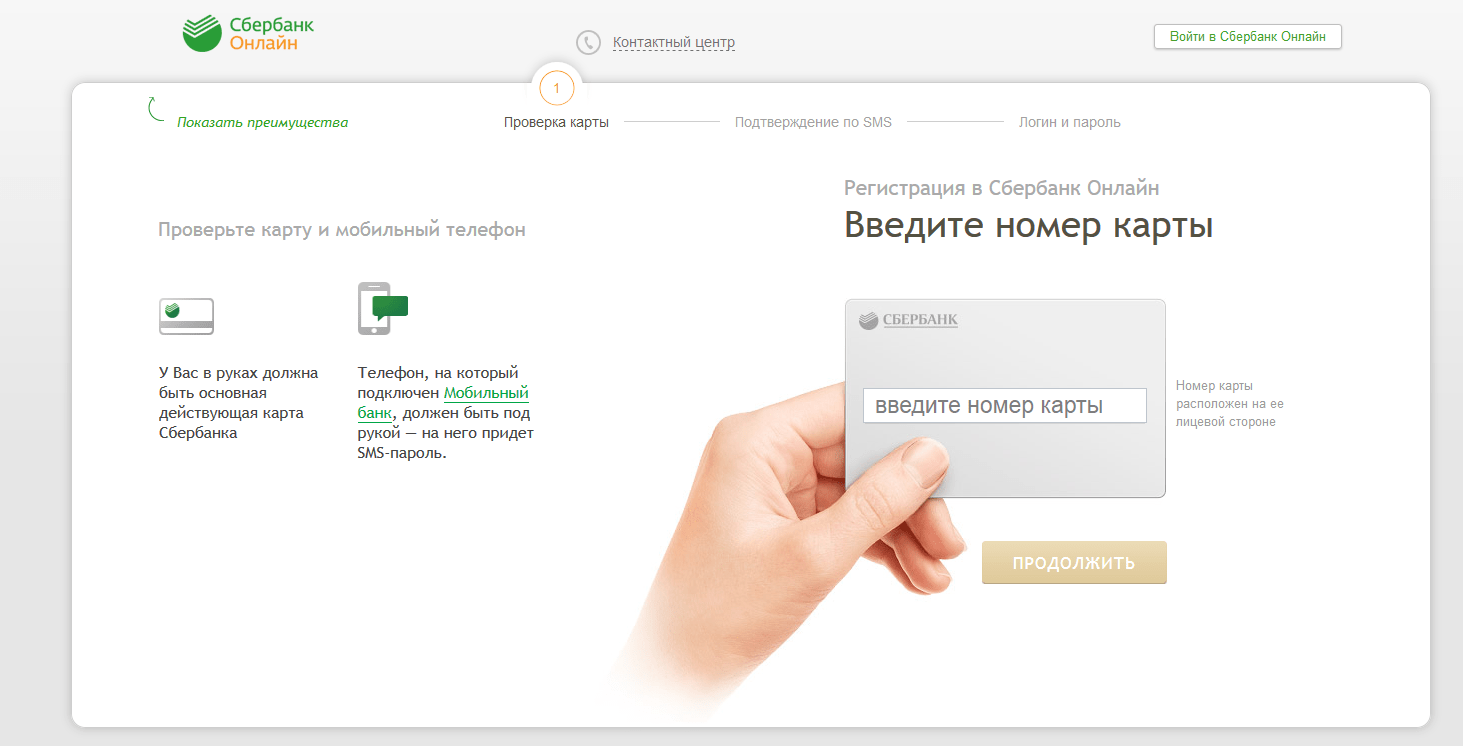 Более того, любой из них можно использовать для совершения транзакций.Только в запросах нужно будет добавить последние 4 цифры номера карты. Главное, чтобы на карте было достаточно средств. Иногда, если на основной карте недостаточно средств, списание средств производится с других карт клиента.
Более того, любой из них можно использовать для совершения транзакций.Только в запросах нужно будет добавить последние 4 цифры номера карты. Главное, чтобы на карте было достаточно средств. Иногда, если на основной карте недостаточно средств, списание средств производится с других карт клиента.
Зачисление средств на баланс любого абонента с банковского счета производится по стандартной схеме:
- Отправлен запрос в СБ на проведение SMS-операции. Аналогичным образом
- SB производит отправку данных для подтверждения.
- Держатель карты отправляет SMS с подтверждением пароля.
Опция предоставляется короткими USSD-командами.
Подключение и отключение опции
Для подключения «Быстрого платежа» через электронную систему «Сбербанк Онлайн @ yn» используется следующая инструкция:
- При входе в электронный сервис через страницу пользователя, в правой части страницы выберите раздел «Мобильный банк».
- В предложенном меню выберите вкладку «Детали подключения».

- Чтобы активировать опцию «Бесплатная оплата», вам необходимо перейти на эту вкладку и следовать инструкциям по настройке.
Услуга предоставляется абсолютно бесплатно.
Как проверить, активирована ли опция?
Проверка банковских карт, привязанных к услуге, осуществляется посредством SMS-сообщения на номер 900 с содержанием: «ПОМОЩЬ». В ответном SMS указывается карта и текст. В тексте указано состояние пластиков, закрепленных за мобильным банкингом, и признаки их отключения.Например:
- Текстовое содержимое формата «ON» указывает на активацию опции.
- Формат «ВЫКЛ.» Позволяет узнать, заблокирована ли опция.
- Содержимое типа «НЕОПЛАТА» указывает на отключение по причине неуплаты.
Дополнительное управление
«Быстрая оплата» — это отдельная опция Мобильного банка, не требующая доступа к сети.
- При активации у пользователя есть возможность пополнить счет телефона вне зависимости от обслуживаемого оператора.

- Клиентам банка доступны услуги по переводу денег на любые пластиковые СБ банка. Пользователю нужно только указать номер телефона получателя.
- Дополнительно предлагает возможность погашения кредита, оплаты услуг и осуществления платежей по ранее созданному шаблону.
Примеры SMS-запросов:
Чтобы воспользоваться опцией, отправьте SMS-уведомление со следующими данными:
- «ТЕЛ карта № 200» по номеру.900. Заявка предназначена для зачисления денежных средств на номер телефона в размере 200 рублей.
- «Номер карты ПЕРЕВОДА. 1000 »- запрос используется для перевода средств на банковский пластик клиента СБ в размере 1 тыс. Руб. Изначально необходимо вбить номер телефона получателя.
Выбор карты
Все активные карты отображаются на вкладке «Сведения о подключении». Первым в списке идет основной пластик для списания средств за активацию опции.Он используется для проведения информационных операций и оплаты различных услуг. Для него следует указать его тип, номер и статус (подключен или отключен), операции, которые доступны для выполнения с карты.
Для него следует указать его тип, номер и статус (подключен или отключен), операции, которые доступны для выполнения с карты.
Для транзакций используется отдельное СМС-уведомление, отправляемое СМС. Если необходимо оформить ряд подключений к номеру телефона, вторая активация отобразится ниже. К текстовым запросам в списке будут добавлены последние 4 цифры, которые совпадают с номером пластика второй активации.
Нажав кнопку «Показать еще», вы можете ознакомиться со списком разработанных шаблонов SMS. Список карт указанной активации будет отображаться ниже. Предоставляют возможность проводить информационные операции (уточнять остаток на карточном счете, блокировать пластик, делать выписку с карточного счета). Рядом с опциями в списке будет отображаться текстовый запрос, предназначенный для отправки по SMS.
Примечание: для всех пластиков, используемых мобильной службой, отображаются только первые 6 и 4 последние числа пластика.Вы можете получить подробную информацию по каждому пластику. Для этого нужно нажать на название или номер указанного пластика.
Для этого нужно нажать на название или номер указанного пластика.
Запрос на операцию
Для перевода денег с баланса карты на номер телефона через «Мобильный банк» используется USSD-запрос:
* 900 * 9ХХ5678901 * NNN # ,
- 9ХХ5678901 — номер телефона адресата, получающего денежный перевод с карты.
- NNN — сумма перевода.Не менее 10 и не более 3 тысяч рублей. в течение 24 часов.
SMS-команда: ОПЛАТА 9XX5678901 NNN
- 9ХХ5678901 — номер для приема денег с карточного счета.
- NNN — это сумма, отправленная держателем карты.
Пороги перевода средств аналогичны первому способу. Операция денежного перевода осуществляется путем указания номера абонента мобильной связи … Для этого используется USSD-запрос:
* 900 * 12 * 9ХХ3456789 * NNN #
- 9ХХ3456789 — абонентский номер получателя денег.
- NNN — сумма платежа, отправленного владельцем карточного счета.
 Суточный лимит — не более 8 тысяч рублей.
Суточный лимит — не более 8 тысяч рублей.
SMS-команда: ПЕРЕВЕСТИ 9XX3456789 NNN
- 9ХХ3456789 — номер получателя средств.
- NNN — сумма к отправке.
Другие запросы могут быть указаны в тексте SMS: ПЕРЕВОД, ПЕРЕВОД, ПЕРЕВЕСТИ. Лимит — 8 тысяч рублей. в течение одного дня.
Внимание! У адресата должна быть включена опция «Мобильный банк» и активна карта SB.
Как проверить баланс на карте?
Для корректного выполнения транзакции необходимо сначала узнать доступный лимит на карте. Необходимо оформить и отправить на номер 900 SMS типа:
.В ответ вы получите SMS в следующем формате:
Если на одной из карт недостаточно средств, можно провести операцию с помощью другого пластика или пополнить счет.
Как отключить эту опцию?
Возможна временная деактивация услуги.Для этого используйте формат SMS: «0» на номере. 900. Можно нажать на кнопку «Отключиться» или воспользоваться USSD-запросом: * 900 * 13 #. Повторная активация возможна нажатием кнопки «Подключить».
Повторная активация возможна нажатием кнопки «Подключить».
Видео
* Внимание! Белая книга может быть устаревшей и неполной. Актуальная информация может быть размещена на официальном сайте ПАО Сбербанк sberbank.ru
.Кредитные, зарплатные и дебетовые карты Сбербанк наверняка знаком с услугой SMS-оповещения Мобильного банка. По сути, это система информирования клиентов о входящих и исходящих транзакциях по банковским картам.
Услуга элементарная: получили зарплату, приходит смс с номера 900 о переводе средств. Другой вариант — оплатили картой в магазине, получили уведомление об отмене. Однако этот сервис станет еще более функциональным, если вы активируете опцию «Быстрая оплата».
Опция «Быстрая оплата» позволяет осуществлять денежные переводы без входа в систему Сбербанк Онлайн.
Для этого даже не требуется доступ в Интернет: все операции производятся через телефон, отправляя сообщения на номер 900.В частности, «Быстрая оплата» позволяет выполнять следующие действия:
- Пополнить баланс мобильного телефона.

- Перевод денег на карты Сбербанка.
- Запросить остаток по банковской карте.
Для этого вам понадобится только активная услуга «Мобильный банк», которая позволяет привязать личный карточный счет к номеру телефона.
Быстрая оплата работает по следующей схеме:
- Отправляем нужную сумму на номер 900 и моментально получаем ее на баланс мобильного устройства.
- Для пополнения другого номера укажите номер телефона и сумму через пробел, например 927 123-45-67 100.
- Вы можете перевести деньги на любую карту Сбербанка, указав в сообщении номер телефона держателя карты и сумму для зачисления. Например, ПЕРЕВОД 927 123-45-67 2,000.
- Запрос остатка на лицевом счете Последние 4 цифры своей банковской карты можно отправить на номер 900.
Продолжаю серию статей об удобных сервисах Сбербанка для мошенников.
Предыдущая здесь:
О безопасности (отсутствующей) банковской карты:
О (неработающей) системе проверки номера IMSI для SIM-карт:
В этой статье я хотел бы рассказать о опции «Мобильный банк Сбербанка».
Данная услуга позволяет пополнить счет своего или любого другого мобильного телефона, отправив SMS-команды на номер 900 с телефона, зарегистрированного в мобильном банке (подробнее о командах выше), а также деньги другому клиенту Сбербанк знал только его номер телефона.
A — в отзывах или комментариях к обзору рецензент четко указал, что у него смартфон с Андройдом.
Все дела объединит тот факт, что деньги потерпевших были украдены путем отправки SMS-сообщения на номер 900 с номера телефона, зарегистрированного в Мобильном банке Сбербанка. Как минимум четыре случая говорят о том, что есть тот, который может перехватывать и отправлять SMS — этого вполне достаточно, чтобы украсть деньги с ваших счетов в Сбербанке. При этом злоумышленникам, использующим это вредоносное ПО, не нужно знать другие конфиденциальные данные, такие как логин / пароль от Сберонлайн, номер и другие данные ваших банковских карт, все, что им нужно, — это загрузить это ПО на свой смартфон (например, под какую-то легальную программу). Подробнее о вредоносном ПО читайте на сайте, а подробнее на сайте
Подробнее о вредоносном ПО читайте на сайте, а подробнее на сайте
Вот несколько случаев, когда полиция поймала злоумышленников:
,
, г.
(утверждает, что является автором вредоносной программы)
,
но, тем не менее, не стоит терять бдительность — случаи повторяются.
Что можно сделать перед кражей , чтобы минимизировать свои риски:
— в первую очередь, банально: не используйте сим-карту, с помощью которой можно управлять мобильным банком, в смартфонах (в частности с Андройдом) и даже Сбербанк лучше вообще не использовать
— отключите опцию «быстрая оплата», отправив SMS с текстом «ZERO», «ZERO» или «NULL» на номер 900, при этом возможность пополнения собственного номера не отключена
Если вы считаете, что опция «быстрая оплата» подключена по умолчанию ко всем и многие даже не знают об этом, то это просто гигантская дыра в безопасности.Если у всех OpSoS есть мобильная коммерция (возможность переводить деньги со счета телефона), все равно есть возможность потерять деньги, даже если мобильная коммерция отключена, тогда остается возможность отправлять платные SMS на номер, связанный с мошенниками.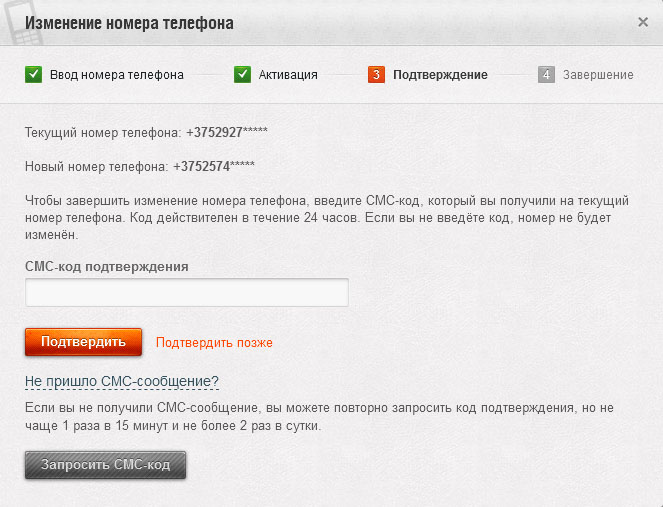
— отключить Мобильный банк, если вы им не пользуетесь, написав соответствующее заявление в Сбербанке (не забудьте взять копию приложения) или заблокировать, отправив SMS-сообщение с текстом «04» на номер 900 , подробнее о блокировке
— установить пин код на симку и телефон, т.к.телефон можно потерять (их можно украсть) и либо отправить смс прямо с телефона, либо вынуть симку, вставить ее в другое устройство и отправить с него смс
не стоит полагаться на антивирусы и прочие программные методы, т.к. Всегда существует вероятность того, что вредоносная программа будет более свежей, чем данные о ней в антивирусных базах.
Также хочу обратить ваше внимание на то, что в Android и других мобильных операционных системах в силу идеологии этих операционных систем нет критических уязвимостей, позволяющих устанавливать вредоносное ПО без вмешательства пользователя.Таким образом, пользователь сам устанавливает все вредоносное ПО на свои мобильные устройства и сам дает им право доступа к SMS и другим данным на мобильном устройстве.
Что делать, если кража уже произошла :
убедитесь, что SMS-команды поступали с вашего номера — закажите детальный звонок с вашего OpSoS
, если не было SMS с вашего номера — спросите Сбербанк, сколько и какие номера мобильных телефонов подключены к вашему Мобильному банку (далее по ситуации, если есть «левые» номера — узнайте, кто, когда и как их соединил и т. д.), если все-таки были СМС, то напишите заявление о спорных транзакциях в Сбербанк (и получите возврат), напишите заявление в полицию (возьмите купон КУСП).
А потом попробуйте отсудить эти деньги в суде, подав исковое заявление на тему оказания небезопасной услуги, подробнее об аргументах можно прочитать на форуме этого сайта, в частности и (не совсем по теме, но полезно читать)
Что делает банк для улучшения идентификации пользователей?
Но ничего — банк переложил всю ответственность на клиента — вот цитата из (действительна с 26 октября 2011 г.):
2.21 Клиент соглашается на передачу заказов / инструкций и / или информации по каналам передачи сообщений, понимая, что такие каналы передачи информации небезопасны, и соглашается нести все риски, связанные с возможным нарушением конфиденциальности, возникающим в результате использования такой информации. каналы передачи
каналы передачи
Также хочу обратить ваше внимание еще на два пункта из тех же «Условий»:
2.18 Клиент обязан исключить возможность использования третьими лицами мобильного телефона, номер которого используется для предоставления Мобильного банка. служба.
2.19 Клиент обязан сообщить Банку о прекращении использования номера мобильного телефона, подключенного к услуге «Мобильный банк».
PS.
Вы спросите: а где же служба безопасности или хотя бы изменения в бизнес-процедурах?
Мой ответ: нужно ли это высшему руководству? У них есть другие




 После проверки заявления вы снова сможете подписывать документы.
После проверки заявления вы снова сможете подписывать документы.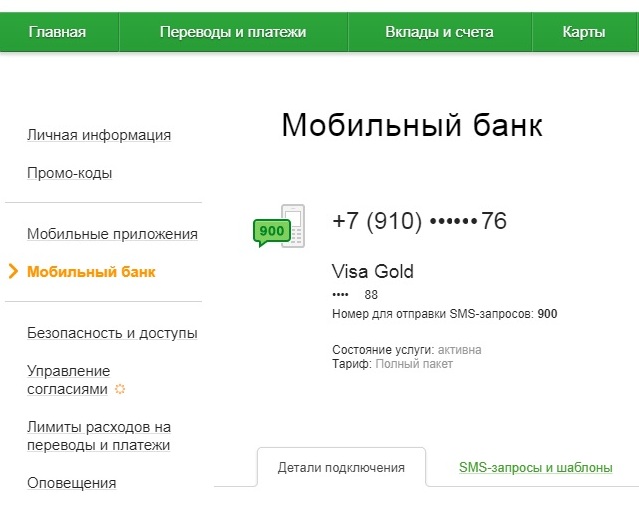 Затем «Подключение».
Затем «Подключение». …
…
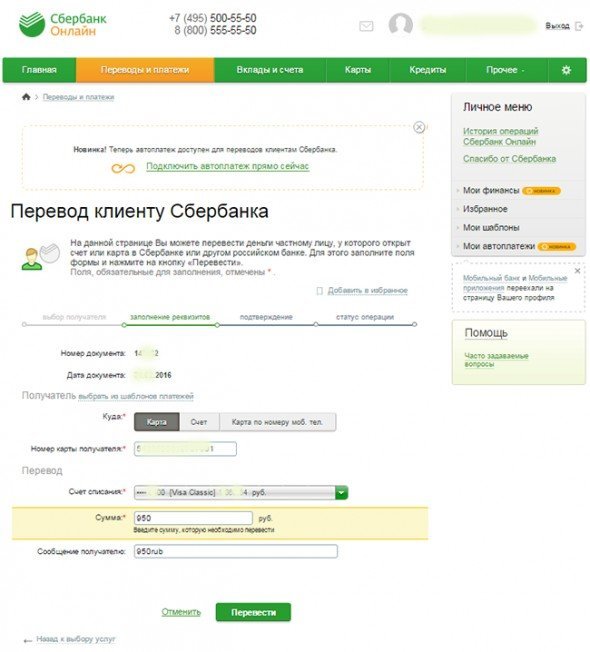

 -------------------------------------------------- ----------------------------
Сбербанк и Mail.ru Group договорились о стратегическом сотрудничестве
o Сбербанк станет полноправным партнером MF Technologies, подписав обязательную
документы на приобретение 36% акций компании
o Сбербанк и Почта.ru Group договорились о стратегическом сотрудничестве
o Подписаны обязательные условия для создания ведущей платформы услуг O2O в России в
мобильность и пищевые технологии
19 ноября 2019, Москва - Сбербанк и Mail.ru Group договорились
стратегическое сотрудничество и подписанные обязательные документы для партнера по мобильности и
food-tech. Также Сбербанк подписал обязывающие документы на приобретение 36%
пакет акций MF Technologies.
Стратегическое сотрудничество Сбербанка и Mail.ru Group
Сбербанк и Почта.ru Group договорились о стратегическом сотрудничестве. Стороны
настроены использовать свой опыт для ускорения развития цифровых
экономика и продукты на базе искусственного интеллекта в России.
-------------------------------------------------- ----------------------------
Сбербанк и Mail.ru Group договорились о стратегическом сотрудничестве
o Сбербанк станет полноправным партнером MF Technologies, подписав обязательную
документы на приобретение 36% акций компании
o Сбербанк и Почта.ru Group договорились о стратегическом сотрудничестве
o Подписаны обязательные условия для создания ведущей платформы услуг O2O в России в
мобильность и пищевые технологии
19 ноября 2019, Москва - Сбербанк и Mail.ru Group договорились
стратегическое сотрудничество и подписанные обязательные документы для партнера по мобильности и
food-tech. Также Сбербанк подписал обязывающие документы на приобретение 36%
пакет акций MF Technologies.
Стратегическое сотрудничество Сбербанка и Mail.ru Group
Сбербанк и Почта.ru Group договорились о стратегическом сотрудничестве. Стороны
настроены использовать свой опыт для ускорения развития цифровых
экономика и продукты на базе искусственного интеллекта в России.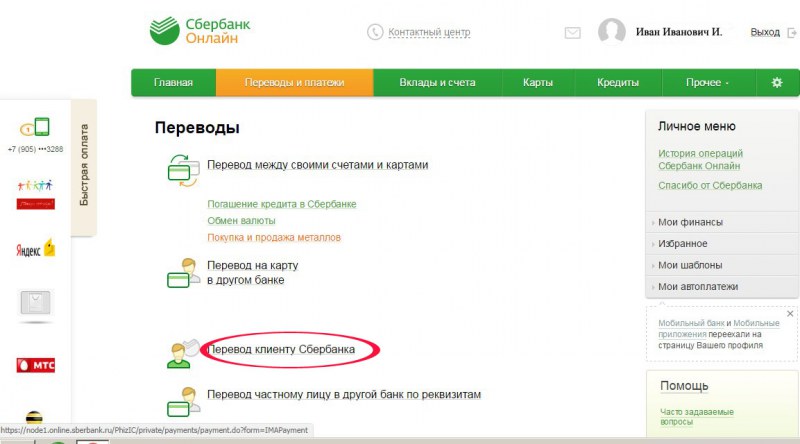 Компании полностью оценивают
потенциальная синергия их взаимоусиливающих экосистем, возможность
создавать уникальные продукты вместе с целью расширить круг покупателей
сервисов, обеспечивают бесперебойное обслуживание клиентов, улучшают предсказуемость и
настраивать предложения клиентов.
Возможные направления сотрудничества: рекламная продукция для малых и средних предприятий.
средние предприятия, совместные продукты и услуги для Почты.ru Group и
Клиенты Сбербанка, обмен опытом в технологиях и новых комплексах
решения и совместные стратегические проекты.
Сбербанк и Mail.ru Group уже сотрудничают по некоторым направлениям. Они есть
проведение совместных инициатив по продвижению продуктов и услуг своих
экосистемы через онлайн- и офлайн-каналы, интегрируя Delivery Club и
Ситимобил с программой лояльности Спасибо от Сбербанка и настроены на
в ближайшее время введем Sberbank ID для этих сервисов.
Сбербанк покупает MF Technologies
Сбербанк подписал обязывающие документы на покупку 36% акций МФ
Technologies - владеющей 58,3% голосующих акций Mail.
Компании полностью оценивают
потенциальная синергия их взаимоусиливающих экосистем, возможность
создавать уникальные продукты вместе с целью расширить круг покупателей
сервисов, обеспечивают бесперебойное обслуживание клиентов, улучшают предсказуемость и
настраивать предложения клиентов.
Возможные направления сотрудничества: рекламная продукция для малых и средних предприятий.
средние предприятия, совместные продукты и услуги для Почты.ru Group и
Клиенты Сбербанка, обмен опытом в технологиях и новых комплексах
решения и совместные стратегические проекты.
Сбербанк и Mail.ru Group уже сотрудничают по некоторым направлениям. Они есть
проведение совместных инициатив по продвижению продуктов и услуг своих
экосистемы через онлайн- и офлайн-каналы, интегрируя Delivery Club и
Ситимобил с программой лояльности Спасибо от Сбербанка и настроены на
в ближайшее время введем Sberbank ID для этих сервисов.
Сбербанк покупает MF Technologies
Сбербанк подписал обязывающие документы на покупку 36% акций МФ
Technologies - владеющей 58,3% голосующих акций Mail. ru Group - от
Газпромбанк (35%) и Ростех (1%). Сумма сделки составит 11,3 млрд рублей.
Стороны ждут одобрения сделки в Федеральном
Антимонопольная служба России. В результате MF Technologies
Структура акционеров будет следующей: МегаФон (45%), Сбербанк (36%),
Ростех (10%) и USM Holdings (9%).Ожидается, что сделка будет закрыта
конец 2019 года.
Мобильные и пищевые технологии СП
Сбербанк и Mail.ru Group (MAIL) подписали обязательные документы для создания
ведущая платформа O2O в сфере пищевых технологий и мобильных услуг в России, которая была
объявлено 25 июля 2019 г. Ожидается, что сделка будет закрыта по получении
одобрение регулятора конкуренции и выполнение отлагательных условий
к концу 2019 года.
Доли в СП будут равны, при этом до 10% долей участия в СП будут равны.
выделено на долгосрочную мотивационную программу по стимулированию платформы O2O
сотрудники.Помимо Delivery Club и Ситимобил, платформа будет
предлагать другие дополнительные услуги, связанные с пищевыми технологиями и мобильностью, например YouDrive
каршеринг, миноритарные пакеты DC Daily, Performance Group, СберМаркет,
Цифровая платформа SberFood для ресторанного рынка, ранее известная как
Foodplex, r-keeper, ERP-платформа для ресторанов и другие.
ru Group - от
Газпромбанк (35%) и Ростех (1%). Сумма сделки составит 11,3 млрд рублей.
Стороны ждут одобрения сделки в Федеральном
Антимонопольная служба России. В результате MF Technologies
Структура акционеров будет следующей: МегаФон (45%), Сбербанк (36%),
Ростех (10%) и USM Holdings (9%).Ожидается, что сделка будет закрыта
конец 2019 года.
Мобильные и пищевые технологии СП
Сбербанк и Mail.ru Group (MAIL) подписали обязательные документы для создания
ведущая платформа O2O в сфере пищевых технологий и мобильных услуг в России, которая была
объявлено 25 июля 2019 г. Ожидается, что сделка будет закрыта по получении
одобрение регулятора конкуренции и выполнение отлагательных условий
к концу 2019 года.
Доли в СП будут равны, при этом до 10% долей участия в СП будут равны.
выделено на долгосрочную мотивационную программу по стимулированию платформы O2O
сотрудники.Помимо Delivery Club и Ситимобил, платформа будет
предлагать другие дополнительные услуги, связанные с пищевыми технологиями и мобильностью, например YouDrive
каршеринг, миноритарные пакеты DC Daily, Performance Group, СберМаркет,
Цифровая платформа SberFood для ресторанного рынка, ранее известная как
Foodplex, r-keeper, ERP-платформа для ресторанов и другие.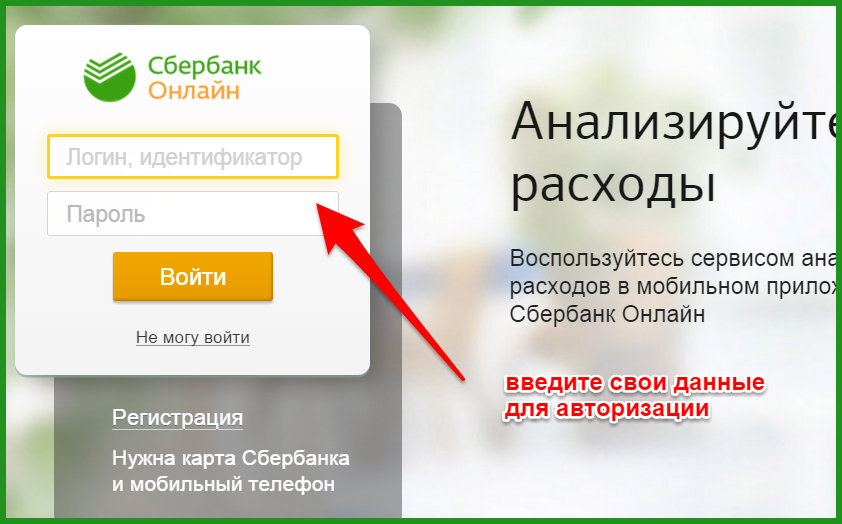 Герман Греф, генеральный директор, председатель правления Сбербанка:
«Соглашения, подписанные с Mail.ru Group, продолжают наше совместное
проектов и означают еще более тесное сотрудничество, которое позволит нам принести
вместе наши технологические и интеллектуальные ресурсы.Мы считаем, что наши
партнерство значительно укрепит цифровую экономику в России,
что привело к активному развитию передовых и популярных сервисов, которые будут
изменить общие модели потребления продуктов и услуг ».
Борис Добродеев, генеральный директор Mail.ru Group:
«Наше текущее партнерство со Сбербанком было продуктивным. Оно доказало, что
мы разделяем единое видение рынка и что Сбербанк поддерживает нашу стратегию. Мы
довольны перспективой расширения нашего сотрудничества - экосистемы
Сбербанк и Почта.ru Группы дополняют друг друга и вместе мы сможем
для разработки продуктов O2O и предоставления более широкого спектра услуг и
возможности для наших пользователей и клиентов. Мы верим, что наше партнерство будет
стимулировать рост наших компаний и рынка в целом ».
Герман Греф, генеральный директор, председатель правления Сбербанка:
«Соглашения, подписанные с Mail.ru Group, продолжают наше совместное
проектов и означают еще более тесное сотрудничество, которое позволит нам принести
вместе наши технологические и интеллектуальные ресурсы.Мы считаем, что наши
партнерство значительно укрепит цифровую экономику в России,
что привело к активному развитию передовых и популярных сервисов, которые будут
изменить общие модели потребления продуктов и услуг ».
Борис Добродеев, генеральный директор Mail.ru Group:
«Наше текущее партнерство со Сбербанком было продуктивным. Оно доказало, что
мы разделяем единое видение рынка и что Сбербанк поддерживает нашу стратегию. Мы
довольны перспективой расширения нашего сотрудничества - экосистемы
Сбербанк и Почта.ru Группы дополняют друг друга и вместе мы сможем
для разработки продуктов O2O и предоставления более широкого спектра услуг и
возможности для наших пользователей и клиентов. Мы верим, что наше партнерство будет
стимулировать рост наших компаний и рынка в целом ». ***
Условия соглашения платформы O2O:
o Сбербанк и Mail.ru Group планируют инвестировать в СП до 64,6 млрд руб.
если ключевые показатели эффективности, обозначенные в бизнесе платформы O2O
план выполнены к ноябрю 2020 г.
o Почта.ru Group внесет свои доли в Delivery Club (100%) и
Ситимобил (29,67%) в новую компанию. Кроме того, ставки и
варианты, которыми он владеет в других компаниях, работающих в сфере пищевых технологий и мобильности
отрасли (включая YouDrive, DC Daily, Performance Group) и 8,5 руб.
млрд будет внесено. Дополнительные вложения примерно 4,6 руб.
млрд может быть вложено в капитал СП в зависимости от того, внесены ли
к ноябрю 2020 г. активы соответствуют ряду ключевых показателей эффективности
o Почта.ru Group обеспечит накопление 78,82% акций Ситимобил
перед закрытием сделки, что не означает дополнительного капитала
приверженность СП
o Сбербанк внесет свою 35% долю в Foodplex и
около 38,5 млрд руб.
***
Условия соглашения платформы O2O:
o Сбербанк и Mail.ru Group планируют инвестировать в СП до 64,6 млрд руб.
если ключевые показатели эффективности, обозначенные в бизнесе платформы O2O
план выполнены к ноябрю 2020 г.
o Почта.ru Group внесет свои доли в Delivery Club (100%) и
Ситимобил (29,67%) в новую компанию. Кроме того, ставки и
варианты, которыми он владеет в других компаниях, работающих в сфере пищевых технологий и мобильности
отрасли (включая YouDrive, DC Daily, Performance Group) и 8,5 руб.
млрд будет внесено. Дополнительные вложения примерно 4,6 руб.
млрд может быть вложено в капитал СП в зависимости от того, внесены ли
к ноябрю 2020 г. активы соответствуют ряду ключевых показателей эффективности
o Почта.ru Group обеспечит накопление 78,82% акций Ситимобил
перед закрытием сделки, что не означает дополнительного капитала
приверженность СП
o Сбербанк внесет свою 35% долю в Foodplex и
около 38,5 млрд руб. в СП. Общий вклад Сбербанка может
дополнительно на 13 млрд руб., если Delivery Club и Ситимобил
выполнить ряд КПЭ к ноябрю 2020 г.
o Это означает, что СП получит около 47 млрд руб. капитала.
инвестиции к моменту закрытия сделки и дополнительные инвестиции в размере
до 17 руб.6 млрд при выполнении КПЭ. В этом случае почтовые деньги
оценка СП превысит 100 млрд руб. при выполнении КПЭ
o Через три года после закрытия сделки Сбербанк вправе запросить
Органы корпоративного управления Mail.ru Group проголосуют за обмен
Доля Сбербанка в СП по акциям Mail.ru Group по паритету стоимости, но нет
Mail.ru Group владеет более 20% всех акций. Без одобрения
совет директоров и акционеры Почты.ru Group, это преобразование
не является обязательным для Mail.ru Group
o Все средства будут инвестированы в СП в виде денежных средств и использованы для
стимулировать его органическое развитие, консолидировать активы и фондовый потенциал
сделки в сегментах пищевых технологий и мобильности, которые дополняют друг друга
к текущим предприятиям O2O
o В будущем стороны планируют рассмотреть вопрос о привлечении дополнительных
инвесторам, чтобы способствовать дальнейшему развитию платформы.
в СП. Общий вклад Сбербанка может
дополнительно на 13 млрд руб., если Delivery Club и Ситимобил
выполнить ряд КПЭ к ноябрю 2020 г.
o Это означает, что СП получит около 47 млрд руб. капитала.
инвестиции к моменту закрытия сделки и дополнительные инвестиции в размере
до 17 руб.6 млрд при выполнении КПЭ. В этом случае почтовые деньги
оценка СП превысит 100 млрд руб. при выполнении КПЭ
o Через три года после закрытия сделки Сбербанк вправе запросить
Органы корпоративного управления Mail.ru Group проголосуют за обмен
Доля Сбербанка в СП по акциям Mail.ru Group по паритету стоимости, но нет
Mail.ru Group владеет более 20% всех акций. Без одобрения
совет директоров и акционеры Почты.ru Group, это преобразование
не является обязательным для Mail.ru Group
o Все средства будут инвестированы в СП в виде денежных средств и использованы для
стимулировать его органическое развитие, консолидировать активы и фондовый потенциал
сделки в сегментах пищевых технологий и мобильности, которые дополняют друг друга
к текущим предприятиям O2O
o В будущем стороны планируют рассмотреть вопрос о привлечении дополнительных
инвесторам, чтобы способствовать дальнейшему развитию платформы. Согласно с
по оценкам партнеров, вливание в СП должно быть
достаточно, чтобы платформа могла реализовать свои текущие бизнес-планы и
достичь точки безубыточности.
# # #
Сбербанк
Юлия Эмм
пресс-служба
Тел .: +7 495 957 5721
Согласно с
по оценкам партнеров, вливание в СП должно быть
достаточно, чтобы платформа могла реализовать свои текущие бизнес-планы и
достичь точки безубыточности.
# # #
Сбербанк
Юлия Эмм
пресс-служба
Тел .: +7 495 957 5721
 Банк имеет генеральную банковскую лицензию № 1481, выданную Банком России.
Официальные сайты банка: www.sberbank.com (сайт Группы Сбербанк),
www.sberbank.ru.
Mail.ru Group
Контакты инвестора:
Татьяна Волочкович
Электронная почта:
Банк имеет генеральную банковскую лицензию № 1481, выданную Банком России.
Официальные сайты банка: www.sberbank.com (сайт Группы Сбербанк),
www.sberbank.ru.
Mail.ru Group
Контакты инвестора:
Татьяна Волочкович
Электронная почта:  В 2019 году была запущена техническая лаборатория Mail.ru Group для разработки новых
технология.
Mail.ru Group - акционер AliExpress Россия, СП с Alibaba.
Group, МегаФон и РФПИ, а также разрабатывает платформу O2O в сфере продуктов питания и
транспортные направления совместно со Сбербанком.-------------------------------------------------- ----------------------------
ISIN: US80585Y3080, RU00040, RU00057, US80585Y4070
Код категории: MSCU
TIDM: SBER
LEI-код: 549300WE6TAF5EEWQS81
Категории OAM: 2.2. Внутренняя информация
Порядковый номер: 30035
Код новости EQS: 915949
Конец объявления Служба новостей EQS
-------------------------------------------------- ----------------------------
fncls.ssp? fn = show_t_gif & application_id = 915949 & application_name = news & site_id = bloomberg8
В 2019 году была запущена техническая лаборатория Mail.ru Group для разработки новых
технология.
Mail.ru Group - акционер AliExpress Россия, СП с Alibaba.
Group, МегаФон и РФПИ, а также разрабатывает платформу O2O в сфере продуктов питания и
транспортные направления совместно со Сбербанком.-------------------------------------------------- ----------------------------
ISIN: US80585Y3080, RU00040, RU00057, US80585Y4070
Код категории: MSCU
TIDM: SBER
LEI-код: 549300WE6TAF5EEWQS81
Категории OAM: 2.2. Внутренняя информация
Порядковый номер: 30035
Код новости EQS: 915949
Конец объявления Служба новостей EQS
-------------------------------------------------- ----------------------------
fncls.ssp? fn = show_t_gif & application_id = 915949 & application_name = news & site_id = bloomberg8

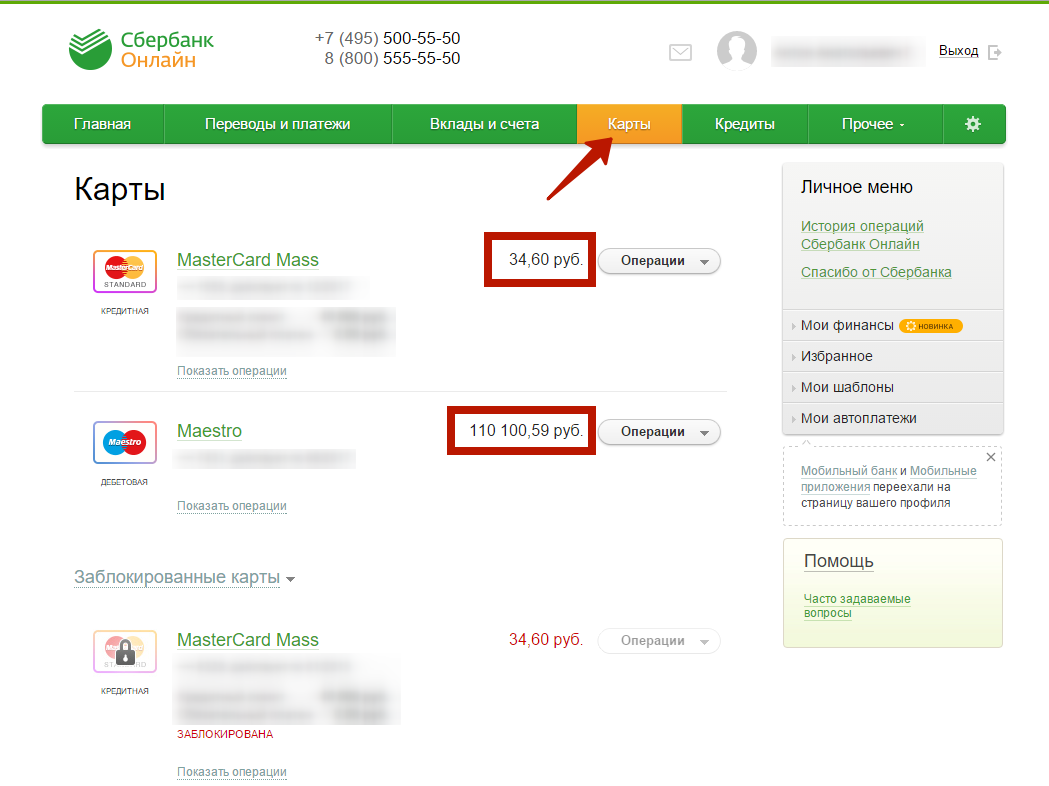


 Суточный лимит — не более 8 тысяч рублей.
Суточный лимит — не более 8 тысяч рублей.